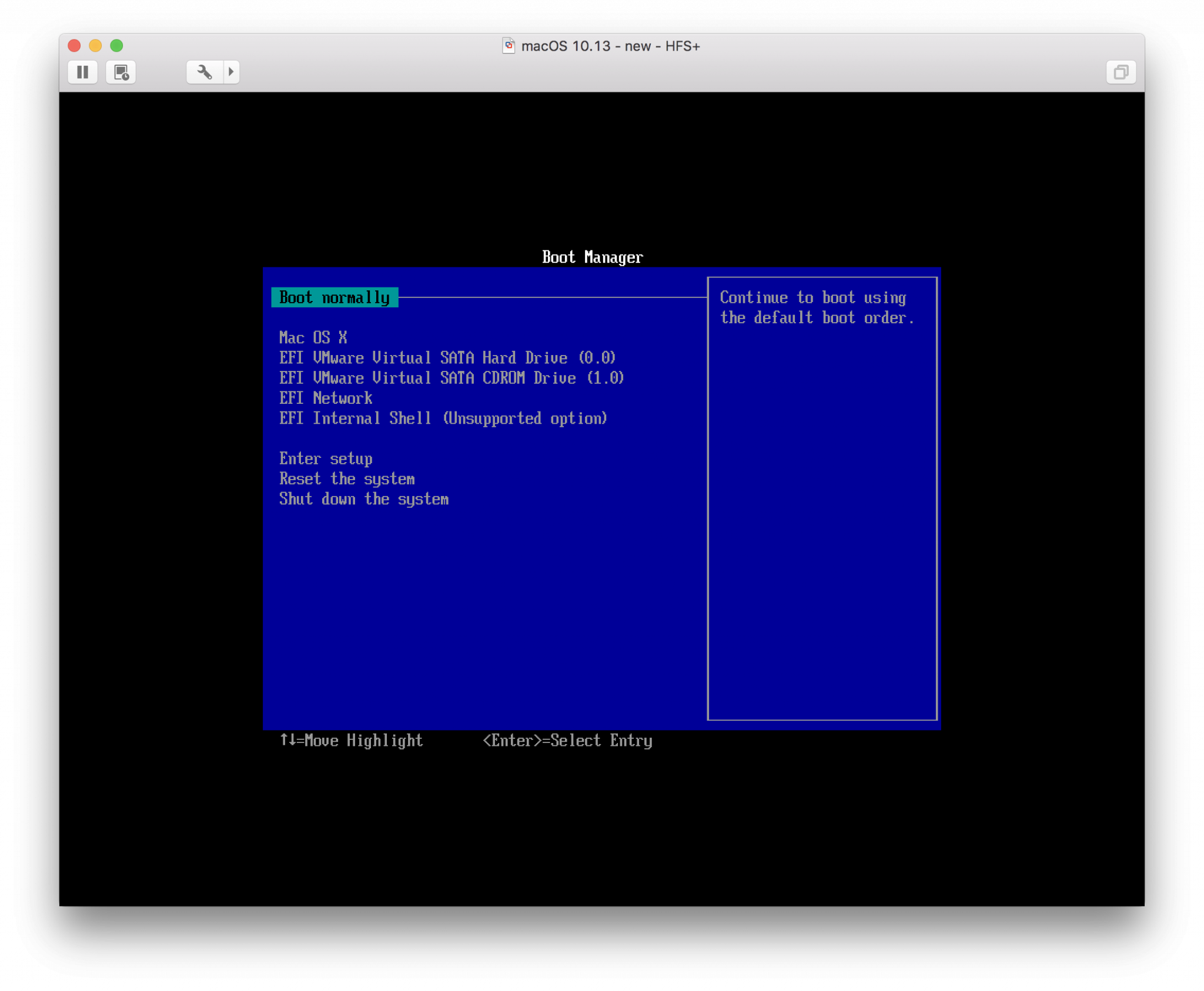Boot to os 2 что это: OS Select For DRAM > 64MB
Содержание
BIOS Boot Settings Configuration
Перейти к содержанию
Search for:
Главная » BIОS
Boot Settings Configuration. Содержит параметры, которые влияют на процесс загрузки, обработку ошибок, инициализацию мыши и клавиатуры и т. д.
- Quick Boot — с помощью данного параметра можно заставить BIOS проводить быстрый тест оперативной памяти, что позволяет ускорить начальный процесс загрузки операционной системы. По умолчанию данный параметр имеет значение Enabled. Если требуется более бдительный тест оперативной памяти, то необходимо выбрать вариант Disabled.
- Full Screen Logo — указывает BIOS, что вместо текстовой информации (о типе и частоте процессора, объеме оперативной памяти и т. п.) при перезагрузке компьютера нужно выводить графическое изображение, записанное в BIOS материнской платы (часто это картинка е названием фирмы-производителя компьютера или что-то подобное).
 По умолчанию для данного параметра установлено значение Enabled. Коль для вас более важной является POST-информация, выводимая при перезагрузке, то выберите вариант Disabled.
По умолчанию для данного параметра установлено значение Enabled. Коль для вас более важной является POST-информация, выводимая при перезагрузке, то выберите вариант Disabled. - Bootup Num-Lock — определяет, в каком состоянии в момент загрузки операционной системы должна находиться клавиша Niim Lock. По умолчанию данный параметр имеет значение On, что очень удобно, если нужно вводить пароль входа в систему, содержащий набор цифр. Если такой необходимости нет или ее специально нужно блокировать, то можно установить для этого параметра значение Off.
- PS/2 Mouse Support — указывает BIOS, нужно ли поддерживать PS/2-мышь на начальном процессе загрузки. По умолчанию данному параметру присвоено значение Auto, также возможны варианты Disabled и Enabled.
- Typematic Rate — позволяет настроить скорость работы клавиатуры, то есть скорость появления символа при нажатии клавиши и частоту его повтора при удержании клавиши. По умолчанию для данного параметра установлено значение Fast, соответствующее самым быстрым настройкам.
 Если вы хотите, чтобы клавиатура работала в заторможенном режиме, — не стесняйтесь, выбирайте значение Slow.
Если вы хотите, чтобы клавиатура работала в заторможенном режиме, — не стесняйтесь, выбирайте значение Slow. - Parity Check — служит для указания того, нужно ли выполнять тест четности оперативной памяти. Эта возможность используется только для модулей памяти с дополнительными микросхемами четности, которые обычно устанавливаются на сервер или другой «важный» компьютер. По умолчанию данный параметр отключен. При необходимости проверки памяти на четность установите для этого параметра значение Enabled.
- Boot To OS/2 — указывает, будет ли происходить загрузка в операционную систему OS/2, поскольку важным моментом является механизм операционной системы управления оперативной памятью, объем которой превышает 64 Мбайт. По умолчанию для данного параметра установлено значение No, что и должно быть сделано, если используется операционная система, отличная от OS/2. Если же вы являетесь счастливым обладателем операционной системы OS/2, то присвойте этому параметру значение Yes.

- Wait For ‘ Fl’ If Error — определяет, нужно ли ожидать нажатия клавиши F1 в случае обнаружения ошибки на начальном этапе загрузки компьютера, По умолчанию параметр имеет значение Enabled при возникновении неполадок на экране появляется соответствующее сообщение об ошибке с ожиданием нажатия указанной функциональной клавиши. Если установить для данного параметра значение Disabled, то компьютер продолжит загружаться в обычном режиме, игнорируя возникшую ошибку.
- Hit ‘ DEL’ Message Display — управляет появлением/скрытием надписи о способе входа в BIOS Setup. Как известно, чтобы зайти в BIOS Setup, необходимо нажать клавишу Delete (в случае AMIBIOS), Если данный параметр включен, то соответствующая надпись появится па экране после включения компьютера. Если это сообщение нужно скрыть, то присвойте данному параметру значение Disabled.
| Вернуться на предыдущую страницу | Перейти к следующей странице |
|---|
Как установить OS/2
По совету друзей или под гипнотическим влиянием статьи «Попробуйте OS/2» (см.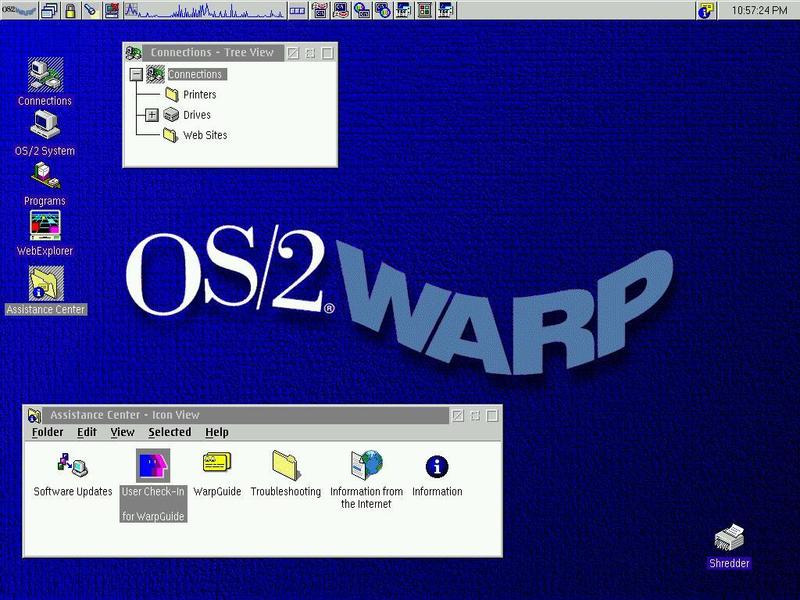 № 47 «Компьютерной газеты» от 17.12.96) вы решили попробовать OS/2. Надеюсь, мой скромный опыт инсталляций поможет сделать ваше первое знакомство с «полуосью» легким и приятным.
№ 47 «Компьютерной газеты» от 17.12.96) вы решили попробовать OS/2. Надеюсь, мой скромный опыт инсталляций поможет сделать ваше первое знакомство с «полуосью» легким и приятным.
А стоит ли? Как вы уже знаете, не стоит устанавливать современные операционные системы на машины хуже Pentium-75. Поэтому желательно, чтобы машина, которой будет оказана честь работать под управлением OS/2, была следующей конфигурации: CPU не хуже Pentium 75, HDD не меньше 800 мегабайт и RAM не меньше 16 мегабайт. Требование к объему винчестера вызвано не прожорливостью ОС, а ростом производительности с увеличением объема. Обратите внимание также на то, что использование Pentium Pro или наращивание ОЗУ более 24 мегабайт реально увеличит скорость работы в OS/2 в отличие от Win95, Win3.1 или тем более DOS.
The devil is not so black… (Не так страшен черт, как его малюют.) Нормальных пользователей пугают две особенности (в сравнении с Win95) установки OS/2: необходимость загрузки с системных дискет и возможность запуска FDISK в процессе инсталляции для выбора целевого диска, отличного от C:. Попытаюсь развеять возможные опасения.
Попытаюсь развеять возможные опасения.
В инсталляционном каталоге OS/2 отсутствуют Setup или Install в традиционном смысле, и, следовательно, просто загрузив DOS, установку не начнешь. IBM объясняет это так: «Операционная система — это не прикладная программа». На самом деле, задумайтесь над следующими вопросами:
— Как запустить Setup, если жесткий диск только что извлечен из заводской упаковки (то есть он девственно чист)? — Как будет работать ДОС’овский Setup из-под Linux или NT? — Как устанавливаемая операционная система разберется с «железом», если в памяти на прерывания сел безобидный вирусочек вроде OneHalf или Kazsor? И последнее: установка NT тоже предполагает загрузку с системных дискет.
Если ваши познания об архитектуре жесткого диска невелики и нет желания разбираться в этом вопросе, то можно и не использовать возможностей «полуосевого» Fdisk’а, а просто поставить OS/2 на диск C:. Даже в этом случае она бережно отнесется к ДОС’у. А для любопытных привожу краткое описание несложного механизма.
Непосредственно после включения компьютера им управляет не операционная система, а BIOS. Во время загрузки, после всяческих тестов, она пытается найти основную загрузочную запись (Master Boot Record — MBR) в первом секторе первого жесткого диска и в случае успеха передает ей управление. Код MBR анализирует таблицу разделов (Partition Table), пытаясь выяснить, какой раздел активен, и при неудаче поведает о том, что у вас Invalid partition table. Если активный раздел все же найдется, то MBR попытается загрузить его загрузочную запись, задачей которой является поиск и загрузка ядра операционной системы (для DOS это Io.sys и Msdos.sys). При проблемах на этом этапе на экране появится Error loading operating system или Missing operating system.
Таким образом, MBR — это программа, устанавливаемая Fdisk’ом, Partition Table — это действительно таблица, описывающая разбиение жесткого диска на разделы (создаваемая тем же Fdisk’ом), а загрузочный сектор активного раздела — программа, устанавливаемая конкретной операционной системой.
«Полуосевый» Fdisk позволяет создать раздел размером приблизительно в 2 мегабайта со специальным «Диспетчером загрузки» (Boot Manager), который, по сути, представляет собой расширение Master Boot Record, предоставляющее в процессе загрузки пользователю возможность выбора первичного раздела с требуемой в данный момент операционной системой.
Надеюсь, об архитектуре жесткого диска вы уже кое-что знаете. Теперь пару слов о возможностях операционных систем по использованию разделов: — DOS и Win95 могут инициализировать загрузочный сектор только первичного раздела и только в такой раздел записывают свои системные файлы (ядро).
— DOS и Win95 видят только разделы, отформатированные под FAT.
— Ни одна приличная операционная система не видит более одного первичного раздела.
— Возможности загрузки OS/2 становятся сказочно богатыми благодаря использованию «Диспетчера загрузки», который должен быть установлен в любую область первого (!) винчестера и занимает отдельный раздел.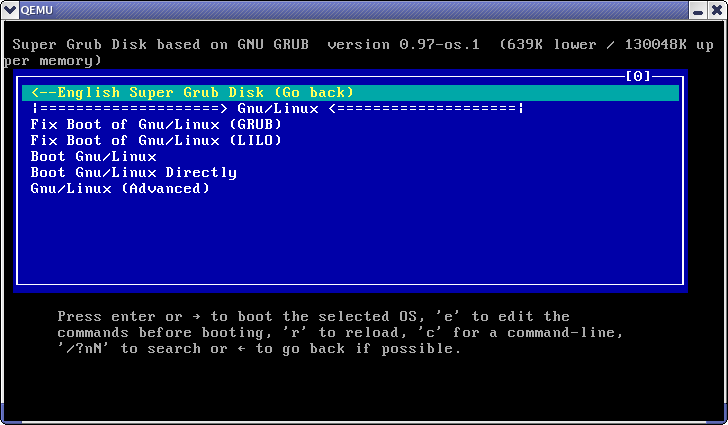
А теперь небольшое лирическое отступление. Есть такая чудная утилита — PartitionMagic от PowerQuest. Она позволяет изменять схему разбиения на разделы и логические диски, не уничтожая данные! Таким образом, если весь жесткий диск занят первичным разделом (то есть имеется один диск — C:), то его размер можно уменьшить, а в освободившемся месте при помощи Fdisk создать раздел Boot Manager и (или) расширенный раздел и в нем — логические диски D:, E: … Однако надо помнить, что запускать PartitionMagic нельзя с диска, размер которого собираетесь менять. Поэтому лучше воспользоваться загрузочной ДОС’овской дискетой, на которую необходимо скопировать Pqmagicd.exe и все файлы с расширением .dat. Кроме того, перед такой ответственной операцией, как изменение схемы разбиения на разделы и логические диски, результаты труда, хранящиеся на жестком диске, лучше все же сохранить в надежном месте.
Настойчиво рекомендую найти старенькую «ВирусБлокаду» (vb104 или vb105) и запустить ее с системной дискеты с ключом /b. Она создаст на дискете копию Partition Table и Master Boot Record. В случае нападения злобного бутового вируса, спонтанной порчи упомянутых объектов или агрессии Win95 такая предосторожность позволит восстановить их, еще раз запустив «ВирусБлокаду». (Внимание! К вирусам типа OneHalf, шифрующим содержимое диска, способ прямого восстановления системных областей неприменим!) Для этих же целей можно воспользоваться, например, нортоновскими утилитами, но, на мой взгляд, «ВирусБлокада» значительно удобнее (только не запускайте ее под QEMM!). Дискету с копией Partition Table и Master Boot Record храните как зеницу ока! Теперь необходимо решить, куда положить OS/2: — если у вас один винчестер, на нем один раздел и нет никакой возможности сохранить данные и разбить винчестер на два логических диска, то придется «подселить» новую операционную систему к ДОС’у на C:. Переключаться между системами позволит команда «boot /os2» из ДОС’а в OS/2 или Dual Boot — обратно. С другой стороны, этот способ позволит запускать особый сеанс DOS, о котором расскажу в следующий раз; — можно установить OS/2 на отдельный логический диск, отформатировав его как HPFS или FAT во время инсталляции.
Она создаст на дискете копию Partition Table и Master Boot Record. В случае нападения злобного бутового вируса, спонтанной порчи упомянутых объектов или агрессии Win95 такая предосторожность позволит восстановить их, еще раз запустив «ВирусБлокаду». (Внимание! К вирусам типа OneHalf, шифрующим содержимое диска, способ прямого восстановления системных областей неприменим!) Для этих же целей можно воспользоваться, например, нортоновскими утилитами, но, на мой взгляд, «ВирусБлокада» значительно удобнее (только не запускайте ее под QEMM!). Дискету с копией Partition Table и Master Boot Record храните как зеницу ока! Теперь необходимо решить, куда положить OS/2: — если у вас один винчестер, на нем один раздел и нет никакой возможности сохранить данные и разбить винчестер на два логических диска, то придется «подселить» новую операционную систему к ДОС’у на C:. Переключаться между системами позволит команда «boot /os2» из ДОС’а в OS/2 или Dual Boot — обратно. С другой стороны, этот способ позволит запускать особый сеанс DOS, о котором расскажу в следующий раз; — можно установить OS/2 на отдельный логический диск, отформатировав его как HPFS или FAT во время инсталляции.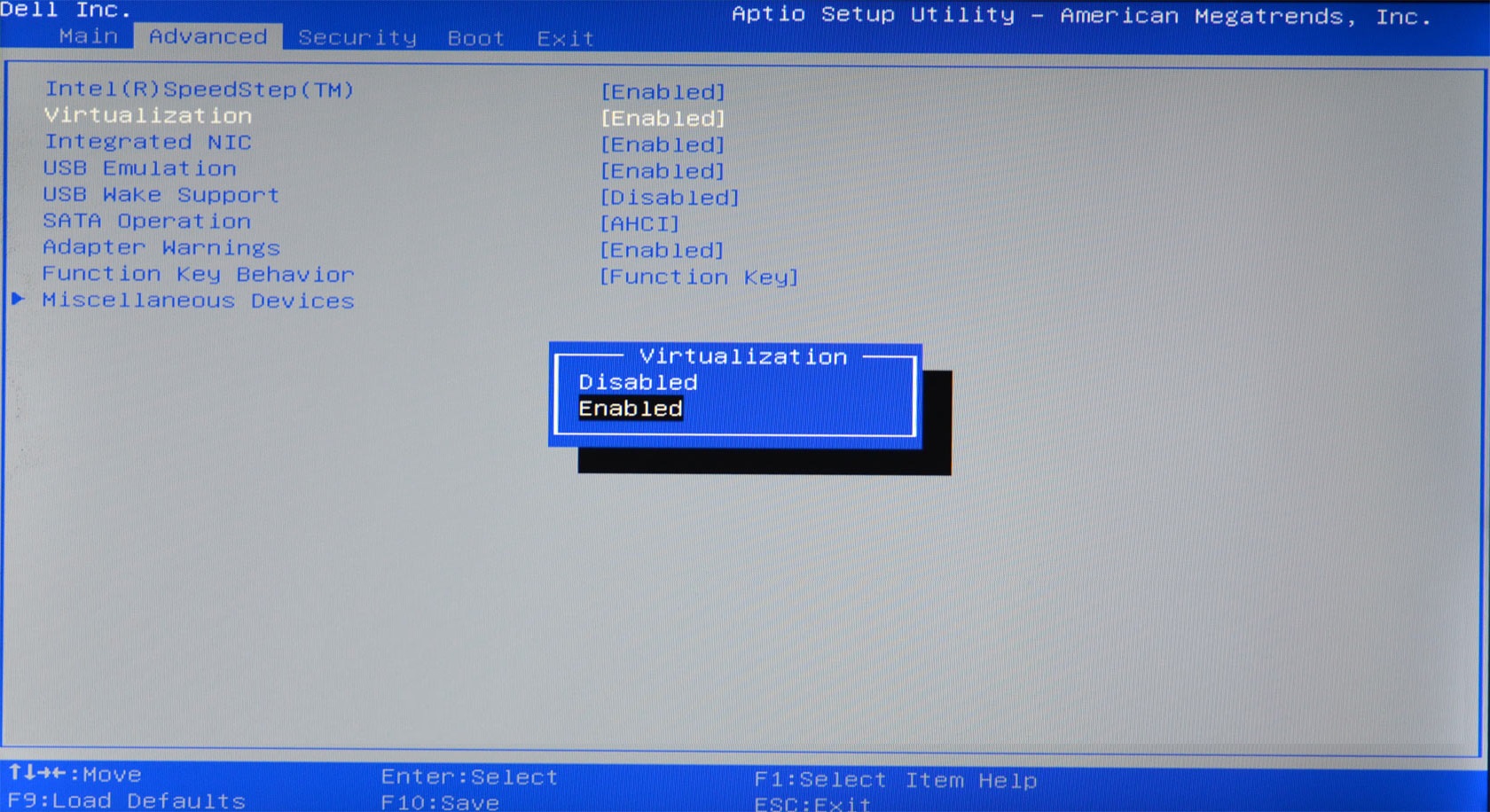
Поскольку OS/2 прекрасно ставится на логический диск и не претендует на C:, то лучше поставить ее на D: или еще дальше. При насущной необходимости это даст возможность безболезненно возвращаться к незабвенному ДОС’у. Обнаружив, что какая-нибудь ДОС’овская «софтина» не работает в «полуоси», я загружаю ДОС и, как правило, выясняю, что там она тем более не работает и к тому же намертво вешает машину.
Грузимся! OS/2 предоставляет три варианта инсталляции: с дискет, с локального и сетевого (OS/2, AIX, LAN Server или NetWare) дисков и с CD. Вряд ли кому-нибудь захочется вставлять и вынимать поочередно штук 30 дискет, поэтому первый способ рассматривать не будем. Если вы работаете в сети и на сервере лежит дистрибутив «полуоси», то об установке лучше попросить сетевого администратора. Провести установку непосредственно с пиратского компакт-диска вряд ли удастся, а так как покупка программного обеспечения и тем более операционной системы в нашей чудесной стране считается дурным тоном, то остается вариант инсталляции с локального винчестера.
Для установки надо найти компакт-диск с копиями дистрибутивных дискет в подкаталогах Disk_0, Disk_1, Disk_2 и т.д. Как правило, они лежат в каталоге Os2image. Необходимы также две (три для Warp 4.0) загрузочные дискеты. Их можно сделать из файлов Disk0.dsk, Disk1.dsk с помощью утилиты распаковки образов дискет Loaddskf.exe. Понятно, что, просто скопировав содержимое каталогов Disk_0 и Disk_1 на дискеты, загрузиться с них не удастся.
Каталог Os2image надо скопировать с компакта на винчестер. Вот и все, казалось бы. Но если теперь загрузиться с системных «полуосевых» дискет, то установка не начнется. Вместо этого программа установки (называется она Sysinst) пожалуется на отсутствие источника инсталляции. Не может же она гадать, на какой диск вы положили дистрибутив! Поэтому после создания второй системной дискеты найдите на ней файл Config.sys и добавьте в него такую строку: set SOURCEPATH = D:\Os2image, где «D:\Os2image» — каталог, в котором лежат подкаталоги, соответствующие дистрибутивным дискетам Disk_n.
Итак, дистрибутивный каталог лежит на диске C:, дискеты готовы, загрузочная вставлена в дисковод A: (!), остается только перезагрузить компьютер. Если все в порядке, то в левом верхнем углу монитора появится надпись «OS/2», а если вставлена не та дискета, то увидите: «OS/2_!!_SYS01475» или что-нибудь похожее. Через некоторое время на синем фоне появится логотип IBM с предложением вставить следующую дискету и нажать [Enter]. Думаю, есть смысл так и поступить. Подождите еще немного, и вас поприветствует программа установки.
Первый вопрос, который задаст Sysinst, будет о способе инсталляции: «упрощенную» или «детальную» желаете? Рекомендую пожелать детальную. Только в этом случае вы получите возможность выбрать диск, на который собираетесь установить OS/2, и узнаете больше о том, что именно вы устанавливаете. Обратите внимание: не «усложненная», а «детальная»! Надеюсь, вы решились, и дальше мы будем рассматривать второй вариант.
Предпочтя детальную инсталляцию, необходимо ответить на вопрос о целевом диске.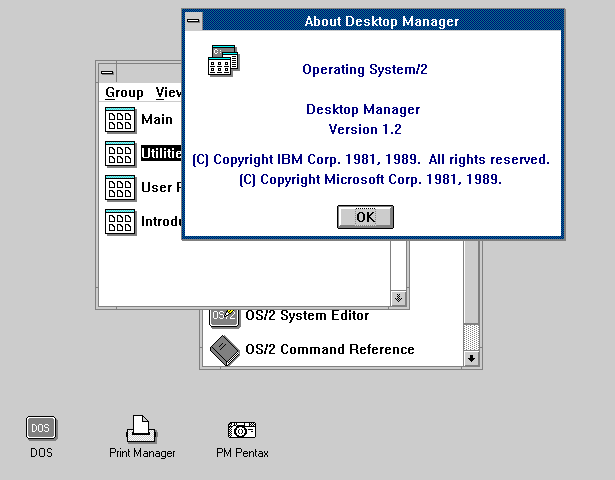 Если выбран диск, отличный от C:, то будет запущен Fdisk, которому уже уделено много внимания. В противном случае единственный вопрос на этом этапе будет о необходимости форматирования C:. Кстати, в Fdisk’е имеется прекрасный Help и интерфейс интуитивно понятен (см. иллюстрацию), так что подробно расписывать работу в нем не будем. Если в результате манипуляций с разделами изменились буквы дисков, то, возможно, потребуется пережить еще одну загрузку с системных дискет, но если один из логических дисков был помечен как «инсталлируемый», то программа установки в следующий раз сразу предложит его в качестве целевого.
Если выбран диск, отличный от C:, то будет запущен Fdisk, которому уже уделено много внимания. В противном случае единственный вопрос на этом этапе будет о необходимости форматирования C:. Кстати, в Fdisk’е имеется прекрасный Help и интерфейс интуитивно понятен (см. иллюстрацию), так что подробно расписывать работу в нем не будем. Если в результате манипуляций с разделами изменились буквы дисков, то, возможно, потребуется пережить еще одну загрузку с системных дискет, но если один из логических дисков был помечен как «инсталлируемый», то программа установки в следующий раз сразу предложит его в качестве целевого.
На этом сложности заканчиваются. Остается только сообщить, желаете ли форматировать целевой диск и если да, то какую файловую систему использовать: FAT или HPFS (High Perfomance File System). После этого начнется копирование системных файлов и драйверов устройств. Так что ждите, пока вас попросят достать дискету и нажать [Enter] для перезагрузки.
Не могу не сказать несколько слов о файловых системах. Все знают, что FAT разрабатывалась для дискет и имеет множество недостатков. HPFS от них избавлена и обладает множеством достоинств: — рационально используется дисковое пространство из-за отсутствия кластеризации; — обеспечен более быстрый доступ к файлам; — встроены средства борьбы с фрагментацией и защиты от сбоев; — размер диска может достигать 512 гигабайт; — поддерживаются длинные имена и расширенные атрибуты (в них OS/2 хранит информацию о свойствах объектов).
Все знают, что FAT разрабатывалась для дискет и имеет множество недостатков. HPFS от них избавлена и обладает множеством достоинств: — рационально используется дисковое пространство из-за отсутствия кластеризации; — обеспечен более быстрый доступ к файлам; — встроены средства борьбы с фрагментацией и защиты от сбоев; — размер диска может достигать 512 гигабайт; — поддерживаются длинные имена и расширенные атрибуты (в них OS/2 хранит информацию о свойствах объектов).
Можно, конечно, переписать из какой-нибудь книжки по OS/2 подробное описание всех достоинств HPFS, но читатель газеты, видимо, умеет читать и книги. Поэтому при выборе файловой системы рекомендую руководствоваться тем, что, загрузив «чистую» DOS, диск HPFS не увидите, но в ДОС’овской сессии OS/2 не удастся запустить только Ndd или Diskedit, а другие DOS- и Windows-приложения будут общаться с неизвестной им файловой системой как с родной FAT. Кроме того, саму OS/2 «завалить» у вас вряд ли получится. Таким образом, файлы в HPFS будут находиться, пожалуй, в большей безопасности, чем в FAT.
Однако вернемся к процессу установки. После первой перезагрузки (но не последней) перед вашими глазами наконец предстанет графический интерфейс «Сервисного рабочего стола» (Maintaince Desktop). Он используется только во время установки и в критических ситуациях. Некоторое время будет продолжаться копирование, а затем появятся последовательно два диалоговых окна. Первое посвящено аппаратной конфигурации, а второе дает возможность выбрать устанавливаемые компоненты.
Очередной совет: если OS/2 утверждает, что обнаружила S3 Trio32, а не Matrox Millenium, как вы ожидали, то поверьте ей на слово. Настойчиво рекомендую согласиться со списком обнаруженных устройств. По крайней мере, «полуось» выжмет из них все, что они могут.
По этому поводу хочу поведать несколько интересных фактов. Инсталлируя OS/2 Warp 3.0 на свою машину, я обнаружил, что имеющийся драйвер CD-ROM NEC 260 в упор не «видит» NEC 273. «Какая жалость», — подумал я и провел два месяца в поисках «правильного» драйвера. Каково же было мое удивление, когда и найденный драйвер ничего не обнаружил. Самое удивительное заключается в том, что и DOS, и Win95 работали с CD без вопросов.
Каково же было мое удивление, когда и найденный драйвер ничего не обнаружил. Самое удивительное заключается в том, что и DOS, и Win95 работали с CD без вопросов.
Поскольку жена Цезаря (то есть OS/2) вне подозрений, то пришлось разобрать компьютер. И не зря! NEC оказался подключенным на второй IDE-канал как slave, но был единственным устройством. Стоило только переставить перемычку на master (как и должно быть в нормальном компьютере), и OS/2 сразу «прозрела». Не знаю, почему некорректное подключение CD не взволновало DOS и Win95, но этот факт еще раз доказывает, что «полуось» глубоко закапывается в «железо». Кстати, вы знаете, что имеется возможность программной регулировки громкости выхода на наушники (а не на звуковую карту) CD-ROM? Я не знал, а CD Player OS/2 знает и регулирует.
Еще один пример. После инсталляции OS/2 на чужую машину при первом старте посыпались непонятные ошибки: то в Config.sys ошибка, то TRAP (одно из типизированных сообщений OS/2 об ошибке при крахе системы), то просто «Рабочий стол» «виснет». Гружу DOS, запускаю Checkit, тестирую 24 мегабайта памяти, машина виснет. Осталось только достать два SIMM по 4 мегабайта, и все стало на свои места, все проблемы исчезли.
Гружу DOS, запускаю Checkit, тестирую 24 мегабайта памяти, машина виснет. Осталось только достать два SIMM по 4 мегабайта, и все стало на свои места, все проблемы исчезли.
Как показывает практика, «полуось» не ставится только на «сверхглючные» компьютеры, которые вообще непонятно как работают.
Таким образом, с железом мы разобрались, перейдем к «софту». На иллюстрации видно, какие группы приложений устанавливаются. Можно отменить выбор группы целиком или, нажав кнопку «Далее», выбрать конкретные программы и диск, на который их установить. Естественно, на экране отображается информация о свободном месте на диске. Кроме того, можно почитать в «Справке» краткое описание устанавливаемых продуктов. После окончания выбора начнется длительная распаковка и копирование, за которыми последует перезагрузка.
Если инсталляция проходила с пиратского компакта, то этой перезагрузкой все закончится. В противном случае придется выбирать и устанавливать сетевые средства. Это особая большая тема, поэтому приведу только надпись на коробке с OS/2 Warp 4.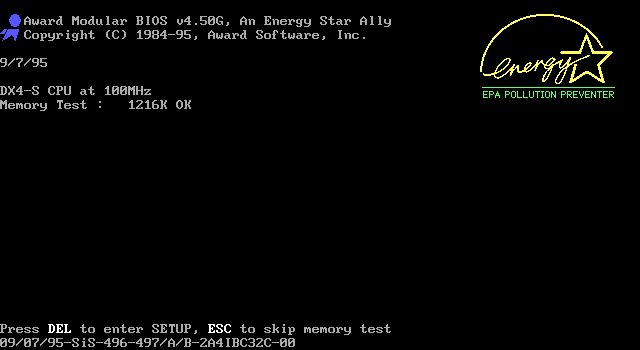 0: «Кратчайший путь в мир коммуникаций». Ни одна операционная система от Microsoft не предоставит и 1% сервиса и удобства работы с OS/2 в разнородной сети с NetWare, NT, Windows 95, LAN Server, Unix и Internet! Стало быть, установка закончилась, и вы становитесь свидетелем первого старта «Рабочего стола». Не пугайтесь длительности этого процесса — в это время создаются все объекты «Рабочего стола» и последующие загрузки OS/2 будут проходить значительно быстрее.
0: «Кратчайший путь в мир коммуникаций». Ни одна операционная система от Microsoft не предоставит и 1% сервиса и удобства работы с OS/2 в разнородной сети с NetWare, NT, Windows 95, LAN Server, Unix и Internet! Стало быть, установка закончилась, и вы становитесь свидетелем первого старта «Рабочего стола». Не пугайтесь длительности этого процесса — в это время создаются все объекты «Рабочего стола» и последующие загрузки OS/2 будут проходить значительно быстрее.
Увидев «Учебник по OS/2», установку можно считать законченной. Поздравляю! И на прощание: байки из серверной Вызывает как-то начальник программиста и говорит: «Смотри мне в глаза и отвечай честно: сколько дискет в день жрет один компьютер?» Звонит пользователь: «У меня компьютер не работает — я на винчестере кнопку нажимаю, а цифры не загораются!» Бухгалтеру не хватало в любимой программе четвертой валюты — украинской гривны. Решение было найдено — бухгалтер открыла EXE’шник по [F4] и дописала: «украинская гривна». Странно, но это не помогло.
Другому бухгалтеру, совершенно не знавшей Windows, пришлось работать в программе под Access. Недовольна: «Я никак не могу запомнить, на какую кнопку на этой штуке (мышке, значит) нажимать».
И еще одна хохма на мою любимую тему: Поставил я в 95-ое «окно» клиентскую часть NetWare 4.1 и послал туда message с другой машины. Помог только Reset.
Степан Трубачев
Компьютерная газета. Статья была опубликована в номере 25 за 1997 год в рубрике soft :: ос
Загрузка ОС/2 | eCSoft/2
История:
08/92 : (v1.00)
— Изначальный выпуск
03/93: (Версия 2.00)
— Исправлена проблема, из-за которой BOOTOS2 не распознавал дисковод гибких дисков как
Съемный носитель, если при первом запуске программы в нем не было Диска. Этот
приведет к тому, что BOOTOS2 установит неправильную систему BOOT, что приведет к различным
ошибки.
— Исправлена проблема с FORMAT, заставив его работать синхронно, поэтому, если он терпит неудачу,
будет возвращен код ошибки.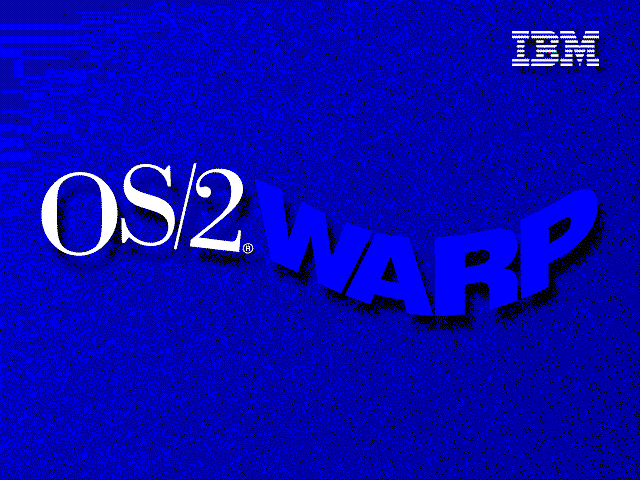
— Добавлена поддержка заявления NLS.
— При копировании файла добавлены более содержательные сообщения об ошибках.
— Исправлена проблема с запуском BOOTOS2 из корневого каталога.
— Временный каталог, в который копируются файлы с установочных дисков,
изменен с каталога, из которого выполняется BOOTOS2.EXE, на новый
основанный на нем подкаталог с именем BOS2TEMP Это предотвратит BOOTOS2 от
перезапись и удаление системных файлов, когда он находится на \ OS2
каталог загрузочного диска.
— Файлы INI теперь могут быть расположены в вашем DPATH.
— Если целевой диск уже отформатирован и содержит данные,
запустите установку без форматирования.
— Добавлена специальная поддержка для адаптера изображения/A.
— Все библиотеки DLL будут находиться через LIBPATH, а не искать их автоматически.
в \ОС2\DLL
— Изменено TARGET=, чтобы разрешить X или X:
— Для минимальной установки будет сделана проверка, чтобы увидеть, достаточно ли места
оставить на целевом диске для копирования дополнительных файлов, таких как CHKDSK, UHPFS и
OSO001.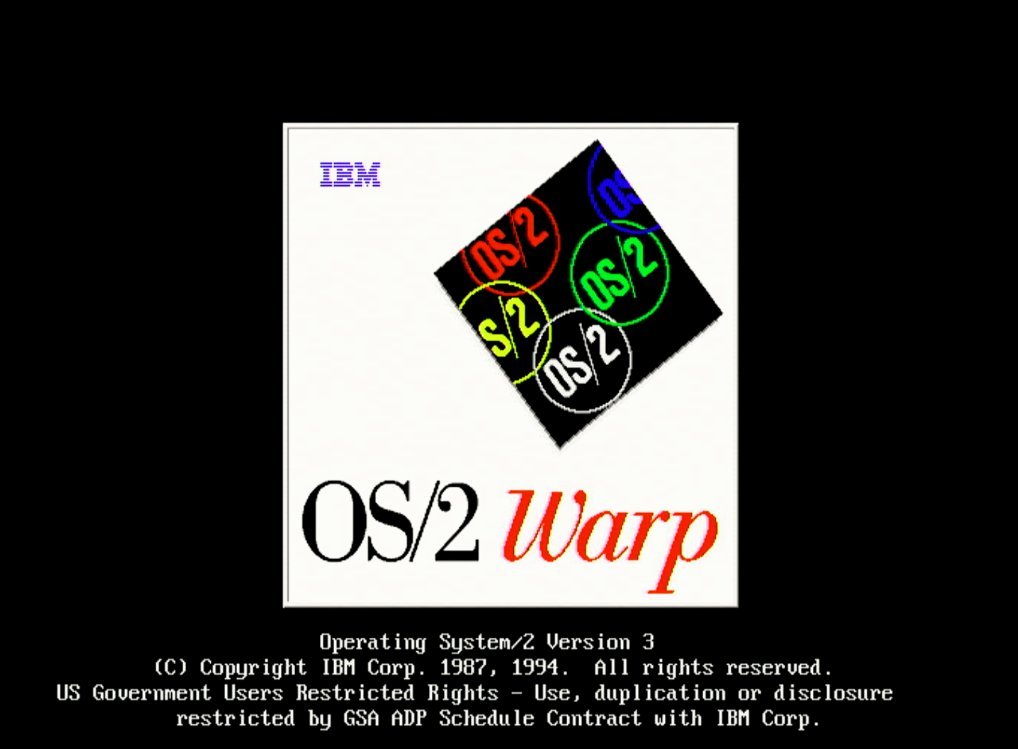 MSG
MSG
— Исправлена проблема, из-за которой не добавлялась поддержка HPFS, если целевой диск был
отформатирован для HPFS, но активная система не поддерживает HPFS.
— Добавлена поддержка 2-дисковой системы загрузки через аргумент 2DISK.
— Добавлена поддержка NLS для FORMAT путем запроса системой ответного символа.
использовать: по умолчанию в США — «Y»
— Добавлена поддержка системы BOOT, когда активной системой является OS/2 2.0 с сервисом.
Пакет или OS/2 2.1
— Добавлена поддержка аргумента вызова REXX.
— Добавлена поддержка аргумента ABIOS. Это позволяет пользователю явно указать
что рабочая станция поддерживает ABIOS. Это позволит пользователю обойти
проблема, из-за которой диагностировались машины MicroChannel с загрузкой RAM
как не поддерживающий ABIOS; вызывая загрузку неправильного набора системных файлов.
— Изменено внешнее имя на BOOTOS2
— Добавлена поддержка опции вызова TRACE.
— Добавлена поддержка аргумента вызова SWAP=.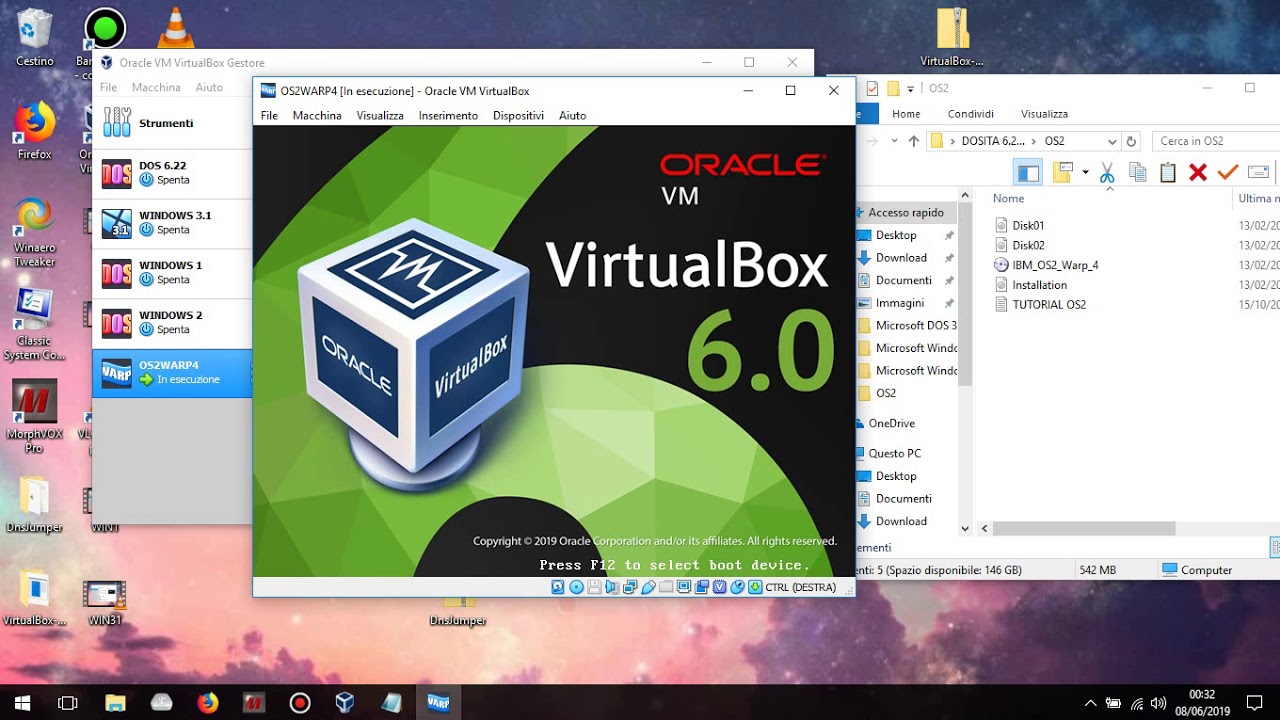
09.053 : (V3.00)
— Обновлены файлы BOS2U21 и BOS2S21 до уровня 2.1 GA.
— Исправлена опция 2DISK. Он больше не будет возвращать RC=4 после попытки
отформатировать Б.
— Добавлена поддержка SVGA; Скопируйте поверх \OS2\SVGADATA.PMI
— Добавлен код для копирования аргументов вызова BASEDEV=.
— Добавлен код для копирования HELPMGR.DLL, если позволяет место.
— Добавлена поддержка 2.1 для 8514 путем обновления BOS2U21.INI с правильными значениями.
для PM_DISPLAYS. Это обновление BOS2U21 будет сделано для всех дисплеев.
типы при необходимости.
— Добавлена поддержка HPFS386.
— Для установки с диска последовательность установки изменена, поэтому файлы SYSINST1 и
HARDERR копируются, только если есть место. Это освобождает место для БИО
файлы, требуемые некоторыми машинами MicroChannel, которые не помещались
в противном случае.
*ПРИМЕЧАНИЕ* Если SYSINST1/HARDERR не установлены, CAD не будет работать.
— Улучшена установка драйверов BASEDEV.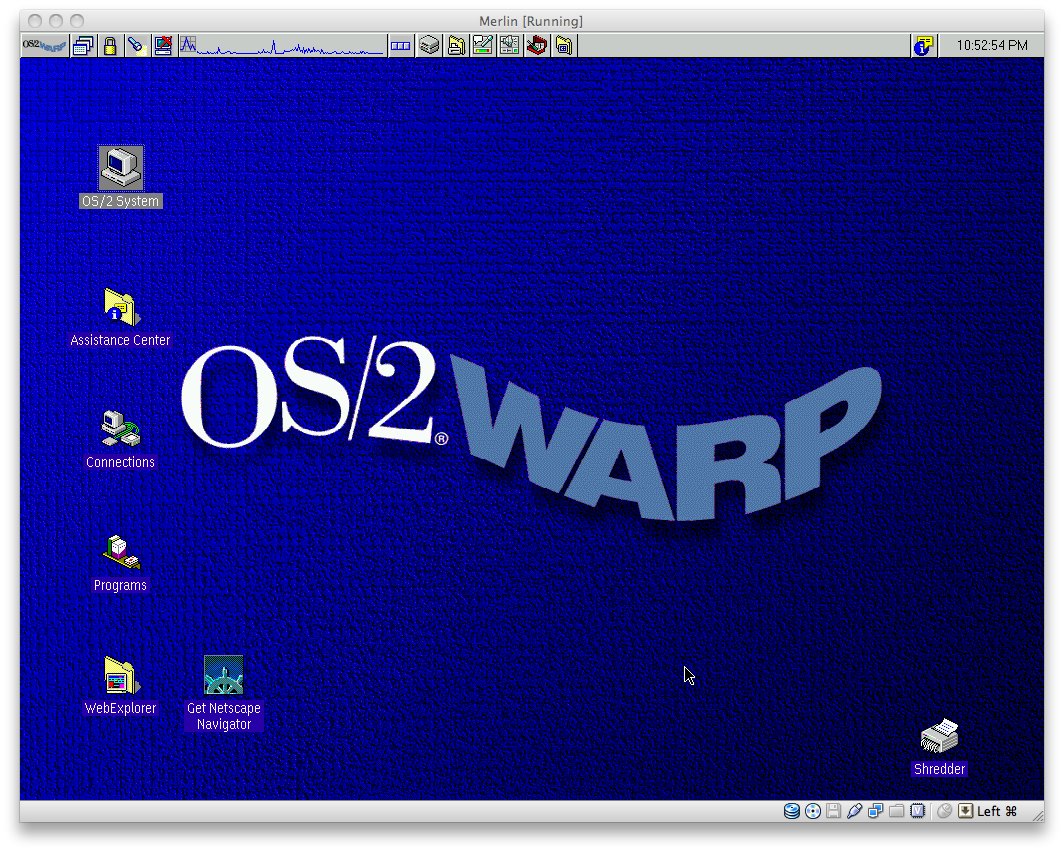 Для одного загрузочного диска 1.44M только
Для одного загрузочного диска 1.44M только
копируются те драйверы BASEDEV, которые необходимы для доступа к DASD (.ADD).
В противном случае, если позволяет место, будут скопированы все драйверы BASEDEV.
— Удалено копирование DTM.DLL для установки TYPE=PM или TYPE=WPS. это не было
нужно для чего-либо, насколько я мог судить, и по крайней мере один пользователь жаловался
он не был установлен в его базовой системе OS/2
— В этом выпуске не работает поддержка IBM IA/A. я пытаюсь получить
помогите с этим от команды разработчиков IA/A, но это может занять некоторое время. Если
в вашей активной системе установлена поддержка IA/A при запуске BOOTOS2,
вы можете попробовать следующее:
* В каталоге \OS2\DLL вашей активной системы OS/2 2.x найдите файл
с именем DISPLAY.OLD; это DISPLAY.DLL, который был активен до того, как вы запустили
программа IA/A INSTALL. Скопируйте это «поверх» DISPLAY.DLL, который BOOTOS2
установлен в каталоге \OS2\DLL вашей «целевой» системы.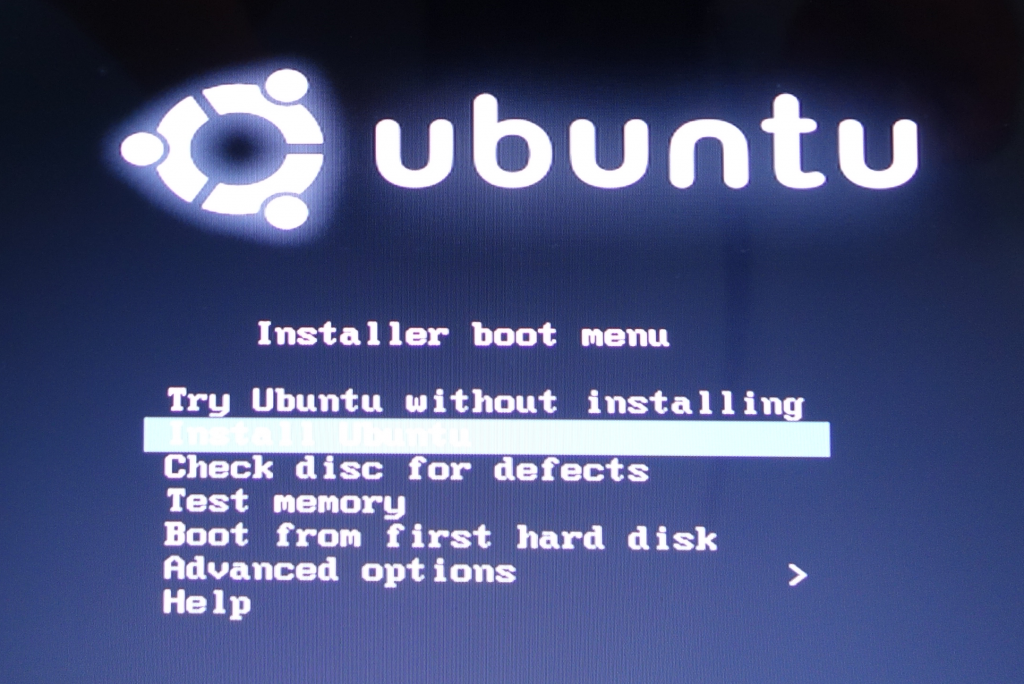
* В CONFIG.SYS вашей целевой системы найдите следующие операторы:
УСТРОЙСТВО=\OS2\XGARING0.SYS
УСТРОЙСТВО=\OS2\IAOS2RFS.SYS
УСТАНОВИТЬ VIDEO_DEVICES=VIO_yyy,VIO_IBMIAA
УСТАНОВИТЬ VIO_IBMIAA = УСТРОЙСТВО (BVHVGA, BVHIAA)
НАБОР VIO_yyy = УСТРОЙСТВО (BVHVGA, BVHyyy)
* Измените их на:
rem УСТРОЙСТВО=\OS2\XGARING0.SYS
rem УСТРОЙСТВО=\OS2\IAOS2RFS.SYS
УСТАНОВИТЬ VIDEO_DEVICES=VIO_yyy
rem SET VIO_IBMIAA=УСТРОЙСТВО(BVHVGA,BVHIAA)
УСТАНОВИТЬ VIO_yyy = УСТРОЙСТВО (BVHyyy)
* Сделайте это *ДО* IPL вашей целевой системы BOOTOS2
03/94 : (V4.00)
— Улучшена опция 2DISK для работы в системе с одним диском.
— Улучшен параметр TRACE для принятия альтернативного ПУТИ, где BOOTOS2.LOG
быть создан.
— Для поддержки XGA все файлы в каталоге XGA$DMQS теперь будут скопированы в
Целевой диск.
— Улучшена обработка BASEDEV для поиска целевых файлов через DPATH вместо
только в каталоге \OS2.
— Исправлена поддержка поддержки HPFS386; файлы HPFS200.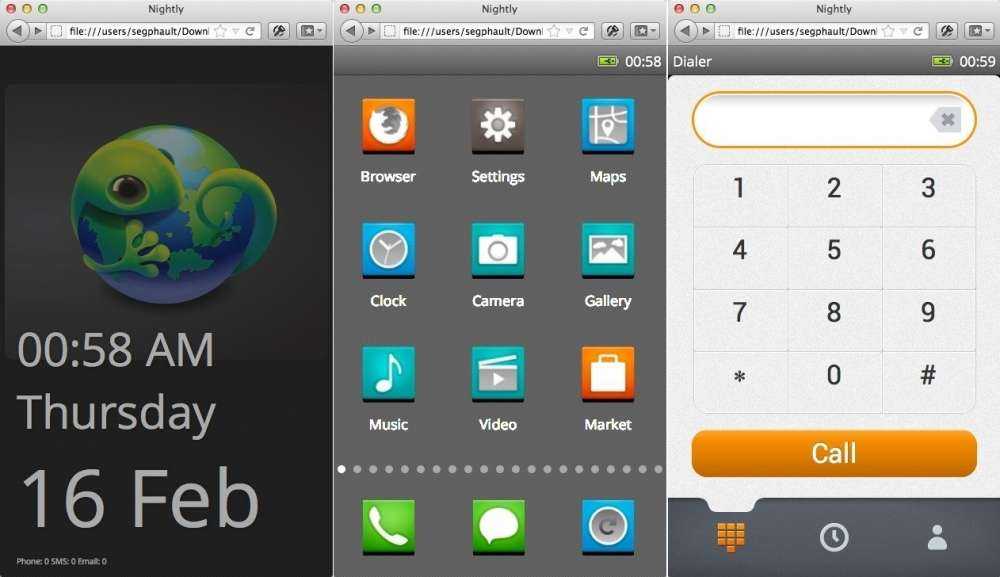 386 и HFS.MSG копируются как
386 и HFS.MSG копируются как
а также HPFS386.IFS. Для минимальной установки программа BOOTSH.EXE OS/2 Shell
будет скопирован и использован как PROTSHELL.
— Для поддержки SVGA копирование SVGADATA.PMI сделано необязательным. Это на случай, если
Команда SVGA ON еще не была запущена
— Поддержка мыши будет добавлена в минимальную систему BOOT, если позволяет место.
— Добавлена поддержка OS/2 2.11 CSD SP и 2.11 Manfacturers Refresh.
— Enhanced SOURCE= для установки пакета обновлений (CSD), позволяя ему
указывают на один каталог вместо структуры каталогов CID.
— Добавлена опция HELP для дополнительной поддержки справки OS/2.
если комната позволяет. Файлы HPMGRMRI.DLL и HMHELP.HLP
копируются, а оператор SET HELP= добавляется в
КОНФИГ.СИС
— Для минимальной системы BOOTOS2 теперь будет использовать собственную программу SHELL, BOOTSHL,
вместо SYSINST1. В отличие от SYSINST1, программа BOOTSHL поддерживает несколько
сеансы экрана (через Alt-Esc). Он также поддерживает STARTUP.CMD
Он также поддерживает STARTUP.CMD
— Добавлена поддержка VDM через опцию VDM.
— Добавлены некоторые новые аргументы вызова, позволяющие
автоматические установки.
FORMAT[:FAT] = автоматически форматировать цель для FAT
FORMAT:HPFS = автоматически форматировать цель для HPFS
FORMAT:NONE = автоматически пропускать целевой формат
— Добавлена опция SYSED для дополнительной поддержки
Системный редактор OS/2 (E.EXE)
— Добавлен SYSINSTX в качестве дополнительного установочного файла.
— Добавлена необязательная цель для опции 2DISK (2DISK=x 🙂
— Добавлен код для очистки и удаления BOS2TEMP после завершения.
— Добавлен аргумент QUIET, позволяющий подавлять весь вывод.
на стандартный вывод
— Проверены все случаи, когда BOOTOS2 завершается ошибкой.
вернуть ненулевой код
— Добавлена поддержка укладчика.
— Удален COM.SYS как файл, для которого BOOTOS2 будет устанавливать
поддержка последовательной мыши (не требуется)
— Обновлен параметр SOURCE для поиска любого каталога CID.
структура или отдельный каталог
— Добавлена поддержка обновления AOX. Если OEMXLAT.SYS найден
в активной системе он будет скопирован на целевой диск
07/94 : (V5.00)
— Исправлена проблема, когда целевой диск был отформатирован для HPFS.
и HPFS386 активен, поддержка HPFS.IFS будет
установлен вместо HPFS386
— Для установки на 2 диска файлы поддержки для HPFS и
файл CMD.EXE будет скопирован на второй целевой диск в
место на первом целевом диске.
— Добавлена поддержка OS2fW 2.10 Ga и OS2fW 2.11 SP.
— Добавлена поддержка бета-версии производительности OS/2 (v2.12).
— Удалена поддержка AOX, так как она нужна только в 16-битной версии.
среды (например, OS/2 v1.x).
— Исправлена поддержка Stacker для STACKERI.SYS.
— Начиная с LS 4.0 файл HPFS200.386 был свернут в
Файл HPFS386.IFS. Добавлен код, чтобы распознать это и
не копировать HPFS200.386, если это необходимо.
9/114 : (V6.00)
— Исправлена проблема с установкой поддержки HPFS386, где цель
был один диск (1 или 2 диска), что привело к
сообщение об ошибке при попытке скопировать файл NULL.
— Исправлена поддержка CD-ROM путем копирования OS2CDROM.DMD.
и CDFS.IFS
— Добавлена поддержка EXT5DD
— Убрано ограничение на установку VDM на BOOT Disk в
поддержка APAR (PJ13582). Опция VDM действительна на
ЗАГРУЗОЧНЫЕ диски, созданные для OS/2 WARP V3
— Если целевой диск несъемный, не меняйте его
метка тома, если она не отформатирована.
— Добавлена поддержка новых 32-битных драйверов IA/A. Старший
16-разрядные драйверы IA/A не поддерживаются.
— Изменена обработка BASEDEV для копирования *ВСЕХ* драйверов.
только DMD, ADD и I13.
— Добавлена поддержка новой версии OS/2 WARP V3 (XR03000).
— Исправлен абенд, возникающий при попытке открыть
несуществующий файл CONFIG.SYS. Сообщение об ошибке
теперь выдается, когда файл не может быть найден.
— Исправлена проблема, из-за которой операторы CONFIG.SYS> 255 вызывали
преждевременное завершение BOOTOS2 без каких-либо сообщений об ошибках.
Это была комбинация отсутствия стека (стек и куча
увеличен до 16 КБ) и обрабатывает только первые 255 байт
Операторы CONFIG.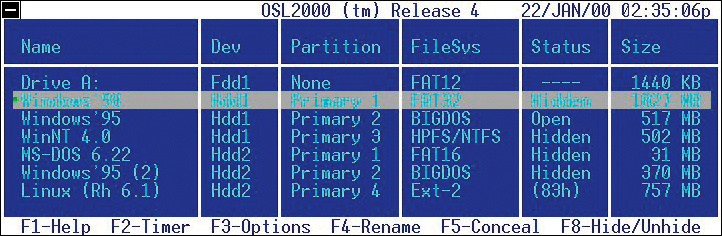 SYS.
SYS.
— Расширенная поддержка альтернативных драйверов мыши; любой водитель
указанный через TARGET= в операторе MOUSE.SYS, будет
быть установлен.
ПРИМЕЧАНИЕ. Альтернативный драйвер устройства должен быть доступен через DPATH.
ПРИМЕЧАНИЕ. Любые параметры, которые необходимо указать на УСТРОЙСТВЕ=
оператор для альтернативного диска должен быть добавлен
пользователь.
— Изменен способ обработки файлов ABIOS Patch. Вместо
проверки всех файлов .BIO и копирования файлов с
правильный идентификатор машины, файлы исправлений извлекаются из
файл ABIOS.SYS на загрузочном диске. Это гарантирует, что
копируются только те файлы исправлений, которые действительны для оборудования,
предотвращение проблемы, когда «лишние» файлы патчей были
скопированы, которые соответствуют идентификатору машины (или по умолчанию), но были
недопустимо, в результате чего система ищет неMCA
драйверы (например, CLOCK01) вместо MCA (CLOCK02)
Это изменение также позволяет использовать файлы исправлений.
с расширениями, отличными от .BIO, подлежащими обработке
— Добавлена новая опция FILE=. Это позволяет пользователям указывать альтернативные файлы
для установки с помощью BOOTOS2 на целевой диск.
— Изменены имена файлов INI, предоставленных BOOTOS2, чтобы разрешить
больше гибкости с номерами Major и Minor версии
07/95 (Версия 7.00)
— Добавлена поддержка WARP Full-Pack (XR03001)
— Добавлена поддержка BASEDEV=OS2CDROM.DMD в дополнение к DEVICE=
— Исправлена проблема с тем, что OS2LOGO не копировался, если 2DISK=A
был указан.
— Файл HPFS386.INI будет скопирован, если установлен LS 4.0.
и HPFS386 активен.
— Исправлена проблема, из-за которой GA300 всегда устанавливался, если один из
явные параметры версии (например, GA200, GA211, GA300)
не были установлены.
— Добавлена поддержка опции VGA
— Исправлена поддержка видео для TYPE=PM и WPS; INI-файл
запись PM_DISPLAYDRIVERS была настроена неправильно.
— Добавлен TEDIT в список необязательных файлов для копирования, если комната
позволяет, и если он существует
— Исправлена проблема с FILE=, где несколько строк CONFIG.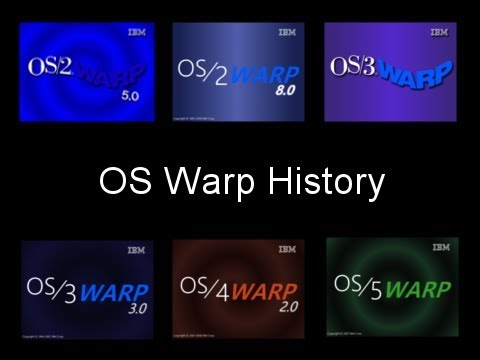 SYS
SYS
были соединены вместе (т. е. не было создано EOL между
линии).
— Добавлена начальная поддержка драйверов ATI; все ATIxxx.SYS
Статусы DEVICE и их драйверы будут скопированы в
целевая система.
— Убрана поддержка Stacker; пользователи могут использовать FILE=
возможность добавления соответствующих утверждений.
01/97 (Версия 8.00)
— Добавлена поддержка WARP 4 (Мерлин).
— Преобразован BOOTOS2.EXE в 32-разрядный.
— Для полной установки скопируйте библиотеки DLL MINXMRI, MINXOBJ,
и IBMVGA32, если они существуют. Это решает многие
проблемы с поддержкой видео, приводящие к абендам в
PMMERGE.
— Изменена опция TRACE=, чтобы вы могли указать
необязательное имя файла. Если указан только каталог,
имя файла BOOTOS2.LOG будет использоваться, как и раньше.
— Изменена обработка CONFIG.SYS для добавления SET COMSPEC в
дополнение к SET OS2_SHELL;
— BVHWNDW.DLL будет скопирован в целевую систему для всех
типов установок, а не только для установки PM или WPS.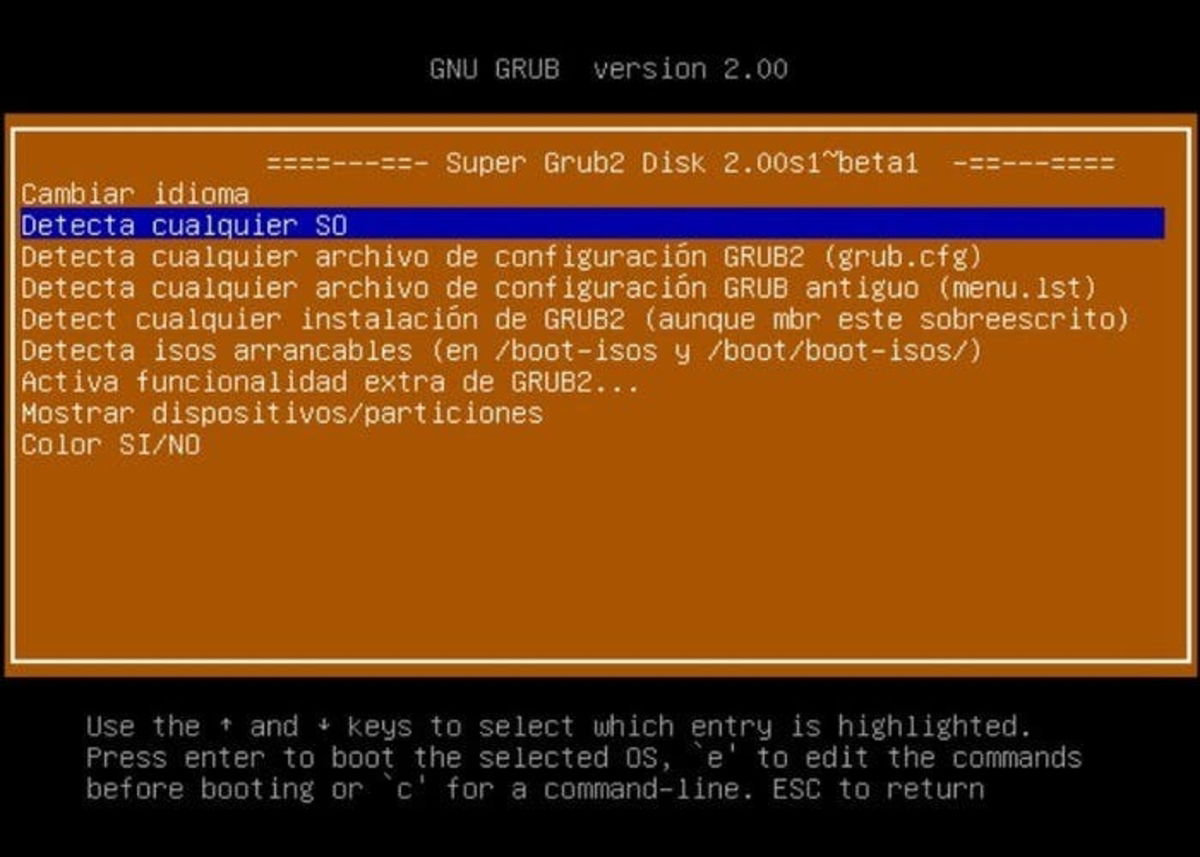
Это предотвращает проблему появления пустого экрана при
переключение между несколькими сессиями через Alt-Esc.
— BVHVGA.DLL будет скопирован в целевую систему для всех
типов установок, а не только для установки PM или WPS.
Это предотвращает проблему появления пустого экрана при
переключение между несколькими сессиями через Alt-Esc.
— Добавлена поддержка Plug and Play; файлы PNP.SYS,
ISAPNP.SYS и PREVIOUS.DAT будут скопированы, если они есть.
— Исправлена проблема с установкой DeskTop для типа PM и WPS.
всегда размещался на диске C: независимо от того, какая цель была
указано; исправление заключалось в обновлении файлов INI с правильным
путь к целевому диску.
— Пользовательские и системные INI-файлы в целевой системе всегда
иметь имена BOS2USER.INI и BOS2SYS.INI независимо от того, какая ОС/2
выпуск активен.
— Исправлена проблема установки, которая не находила SYSINSTX на диске 0.
если ИСТОЧНИК= не указан.
— Исправлена проблема с установкой PM и WPS для видео SVGA с использованием чипсета S3.
Теперь файл S3PMI.DLL будет установлен.
— Для установки PM и WPS скопируйте VIDEO.CFG или EEDATA.EE_
если имеется. Они устраняют различные проблемы с синхронизацией видео.
— Для PM и WPS INSTALLS все ключи из следующих
Записи OS2.ini будут скопированы в BOS2USER:
PM_Colors PM_Control_Panel PM_DefaultColors
PM_National
— Исправлена проблема с альтернативным драйвером мыши, указанным через
Аргумент TYPE= не найден, если он не указан в DPATH.
местоположение водителя теперь будет извлекаться непосредственно из
соответствующий оператор DEVICE=, который его загружает.
— Если установлена поддержка HPFS, добавлен переключатель /AUTOCHECK для
Оператор IFS= для активного загрузочного диска. Это должно решить
проблемы с клавиатурой, не работающей с системами PM или WPS.
— Для установки 2DISK=A в
target CONFIG.SYS для вызова нового драйвера BOS2DD.SYS.
— Для установки 2DISK=A сообщение в OS2LDR.MSG о том, что
приглашения для второго установочного диска OS/2 будут изменены
запросить второй диск BOOTOS2.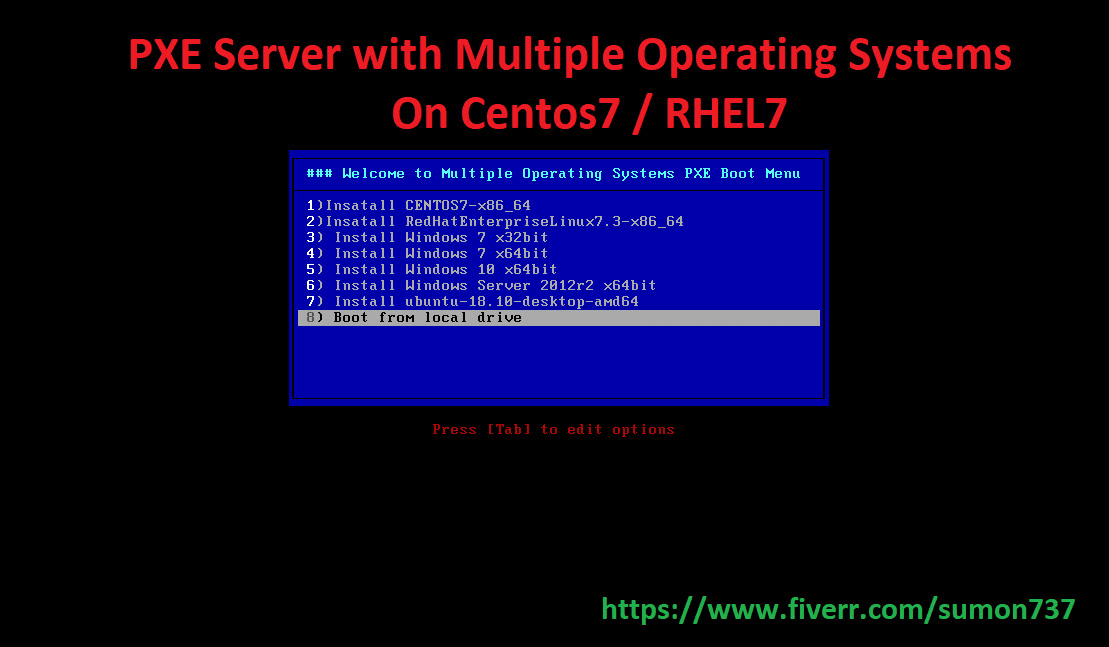 Это будет
Это будет
используется BOS2DD для запроса второго диска BOOTOS2.
— Исправлена проблема, вызывающая отказ во время последней части установки.
процесс, когда 2DISK указан с использованием диска B (обычно
происходит после копирования CHKDSK).
— Принудительно поместите x:\OS2\DLL (x — это загрузочный диск) в начало используемого LIBPATH.
при поиске DLL; это решит проблему с
такие программы, как Process Commander, которые предоставляют свои собственные
копии системных библиотек DLL (например, DOSCALL1), для которых требуются библиотеки DLL
не подхватывается обычным процессом BOOTOS2.
— Освобождено место на Диске 1 установки 2DISK=A:
* Удалите NPXEMLTR.DLL (на диске 2)
* Не устанавливайте BASEDEV=PRINT0x.SYS.
* Не устанавливайте BASEDEV=TIMER0.SYS
* Не устанавливайте BASEDEV=XDFLOPPY.FLT
* Устанавливайте только IBM2FLPY или IBM2FLPY, а не оба
— Для установки 2DISK=A добавьте поддержку мыши.
— Если 2DISK указан без дополнительного целевого диска и
если нет доступного диска B, предполагается, что 2DISK=A
— Включите «Программу эмуляции OS/2 начального уровня 3270», также известную
как ЭЛЕП2.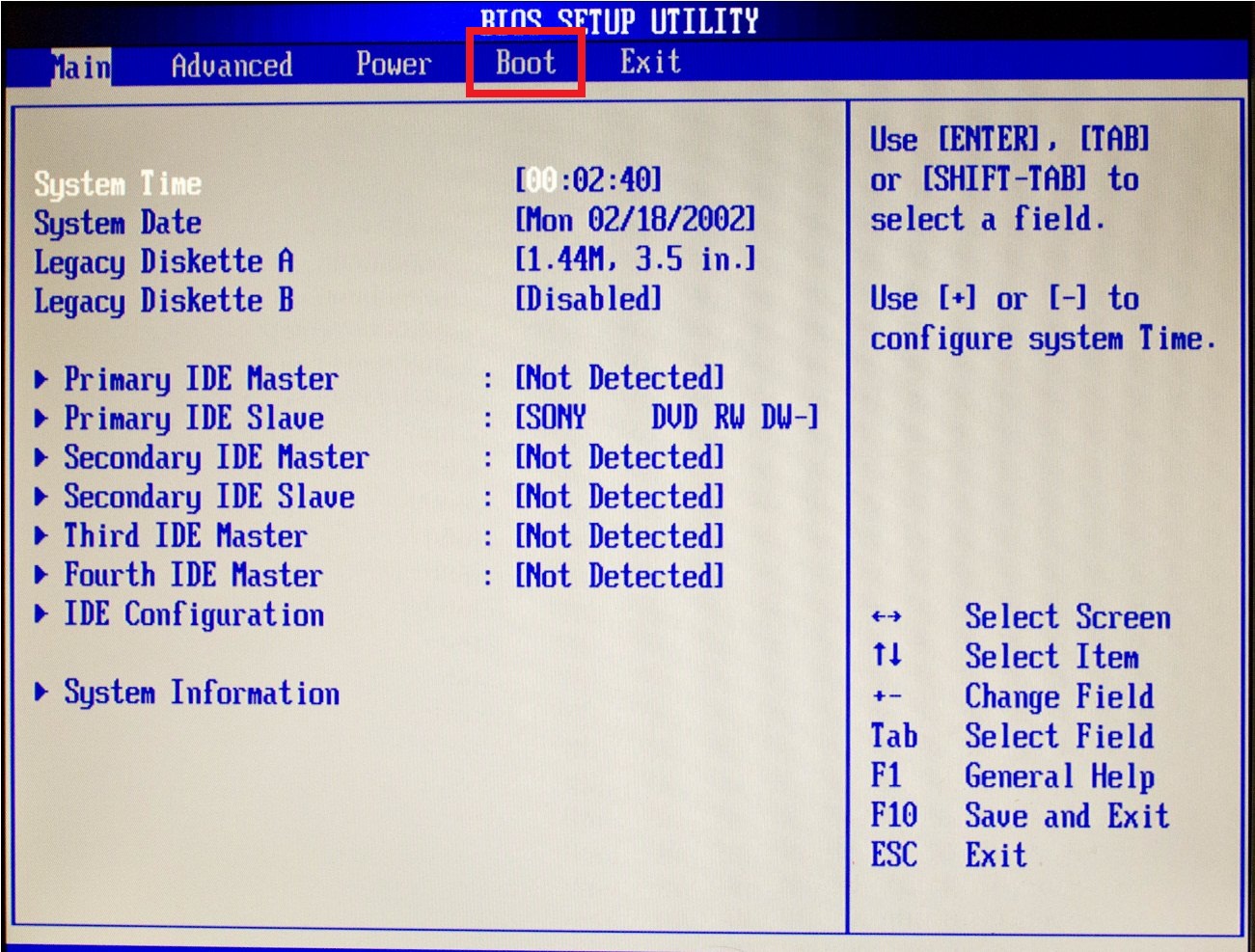 Это эмулятор режима CUT 3270, который может работать в
Это эмулятор режима CUT 3270, который может работать в
VIO и может поместиться на загрузочный диск OS/2. Это позволяет вам
доступ к хост-системе при загрузке с минимальной текстовой OS/2
система.
09/30/97 (V9.00)
— Добавлен аргумент /TEMP, позволяющий пользователю указать каталог.
используется для хранения временных файлов.
— Исправлена проблема с HPFS386, где был установлен BOS2SHL.
вместо BOOTSH для установки 2DISK=A.
— При добавлении файлов из списка альтернативных файлов (FILE=), если
файл не существует, вместо остановки установки просто
распечатайте сообщение об ошибке в файле LOG и продолжите.
— При добавлении файлов из списка альтернативных файлов (FILE=), если
файл является DLL, скопируйте его в каталог \OS2\DLL.
— Исправлена проблема, из-за которой Config_Print прерывался, если строка
полученный из исходного оператора CONFIG.SYS, имел
встроенный escape-символ printf (например, %n).
— При форматировании жесткого диска для FAT в результате
пользователь, отвечающий на приглашение FAT/HPFS/ByPass, удаляется
ошибочный оператор print_to_log, который вызывал
иногда 1088 Ловушка.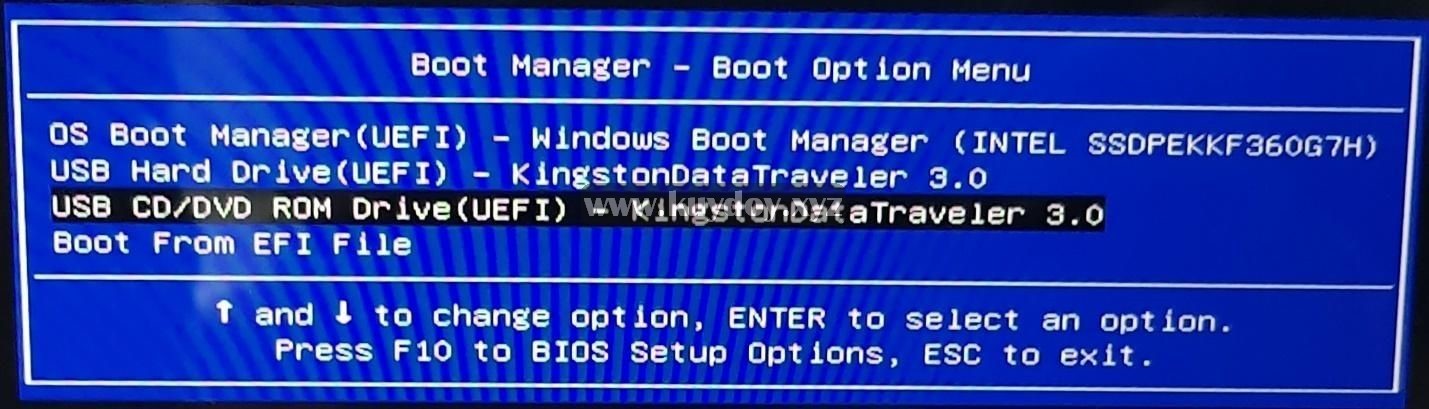
— Увеличен размер временного буфера, используемого при обработке
Альтернативный драйвер мыши (TYPE= на MOUSE.SYS) с 64 на 256
символов, чтобы избежать сбоев, вызванных многократным вызовом
аргументы.
— Добавлена поддержка CHKDSK32.
— Добавлена начальная поддержка драйверов Matrox; все KMGAxxx.SYS
Статусы DEVICE и их драйверы будут скопированы в
целевая система.
— Исправлена проблема, вызывающая отказ в доступе при копировании OS2LDR.MSG.
если файл уже существует на целевом диске.
— Для установки с гибкого диска скопируйте только OS2LOGO для OS/2 2.x.
системы; это дает больше места для BASEDEV на диске 1.
— Для всех установок скопируйте TESTCFG.SYS.
— Для установки PM или WPS скопируйте SYSLEVEL.OS2.
20.12.97 (В9.01)
— Для 2DISK=A оператор для TESTCFG.SYS перемещен после
BOS2DD.SYS загружается, предотвращая обнаружение TESTCFG.SYS
сообщение.
23.01.98 (V9.05)
— Добавлена начальная поддержка сжатия LX.
06.02.98 (Версия 9.07)
— При обработке установки 2DISK=A без SOURCE=
CONFIG. SYS с установочного диска будет скопирован на
SYS с установочного диска будет скопирован на
временный каталог и переименован в CONFIG.TMP; это позволит избежать
Конфликт с новым CONFIG.SYS, также основанным на временной
каталог перед копированием на BOOT Disk 1. Это исправляет
проблема с операторами CODEPAGE= и DEVINFO=, которые не
добавлено, заставляя загрузочную систему отображать определенные ASCII
символы неправильно.
23.06.98 (Версия 9.10)
— Когда указана поддержка REXX, добавлена соответствующая обработка, если объект REXX
устанавливается вместо «Классического» Rexx.
21.07.99 (Версия 9.20)
— Добавлена начальная поддержка OS/2 WARP для электронного бизнеса.
(Аврора).
— Для установки PM или WPS необходимы следующие новые требуемые библиотеки DLL.
установлены:
BDCALL32.DLL BDWPCLS.DLL LIBUNI.DLL PMBIDI.DLL
PMMRGRES.DLL UCONV.DLL
— Скопируйте LVM.EXE вместо FDISK.COM, если позволяет место
— Исправлена проблема, из-за которой VIDEO.CFG копировался в
цель несколько раз.
— Скопируйте LVM.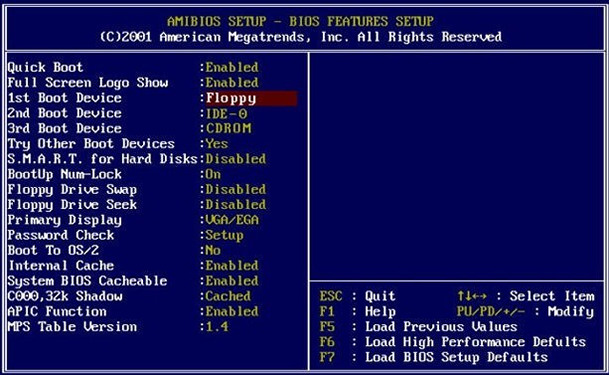 DLL, LVM.MSG и LVMH.MSG в поддержку LVM.EXE
DLL, LVM.MSG и LVMH.MSG в поддержку LVM.EXE
21.10.99 (В9.25)
— Добавить SESMGR.DLL в список библиотек DLL, скопированных на Disk1, когда
2DISK=A указано.
31.10.99 (версия 9.26)
— Добавить SESMGR.DLL в список библиотек DLL, скопированных на Disk1, когда
2DISK=A указывается для *любого* уровня WARP.
Загрузка нескольких операционных систем — OS2World.Com Wiki
В этой статье собрана и систематизирована вся необходимая информация для установки и загрузки нескольких операционных систем на вашем компьютере. Могут быть добавлены новые операционные системы (и их версии) и менеджеры загрузки (например, IBM, Grub или любой другой) с подсказками, связанными с этим. Прежде чем добавлять какую-либо информацию в эту статью, пожалуйста, ознакомьтесь со структурой и поддерживайте ее. Это для быстрого поиска пользователей.
Содержание
- 1 Возможные проблемы
- 1.1 Проблемы с OS/2 и eCs
- 1.1.1 LVM жалуется и не разрешает никаких изменений на вашем жестком диске
- 1.
 1.1.1 Это относится к
1.1.1 Это относится к - 1.1.1.2 Описание
- 1.1.1.3 Причина
- 1.1.1.4 Решения
- 1.
- 1.1.2 Раздел Linux поврежден диспетчером загрузки OS/2 или MBR жесткого диска стерта
- 1.1.2.1 Это относится к
- 1.1.2.2 Описание
- 1.1.2.3 Причина
- 1.1.2.4 Решение
- 1.1.1 LVM жалуется и не разрешает никаких изменений на вашем жестком диске
- 1.2 Проблемы с Windows
- 1.2.1 DiskPart выдает ошибку в MBR
- 1.2.1.1 Это относится к
- 1.2.1.2 Описание
- 1.2.1.3 Причина
- 1.2.1.4 Решение
- 1.2.2 Процесс установки Windows останавливается
- 1.2.2.1 Это относится к
- 1.2.2.2 Описание
- 1.2.2.3 Причина
- 1.2.2.4 Решение
- 1.2.3 Windows не распознает жесткий диск
- 1.2.3.1 Это относится к
- 1.2.3.2 Описание
- 1.2.3.3 Причина
- 1.2.3.4 Решение
- 1.2.1 DiskPart выдает ошибку в MBR
- 1.3 Проблемы с Linux
- 1.
 3.1 Процесс установки Linux перезаписывает диспетчер загрузки OS/2 для установки Grub
3.1 Процесс установки Linux перезаписывает диспетчер загрузки OS/2 для установки Grub- 1.3.1.1 Это относится к
- 1.3.1.2 Описание
- 1.3.1.3 Причина
- 1.3.1.4 Решение
- 1.
- 1.1 Проблемы с OS/2 и eCs
- 2 различных HOWTO
- 2.1 Двойная загрузка Windows Vista и OS/2-eComStation
- 2.2 Добавление OS/2 в диспетчер загрузки Windows
- 2.3 Двойная загрузка ArcaOS для Windows 10
- 2.4 Двойная загрузка Centos 7 ArcaOS
- 3 Артикул
Проблемы, которые могут возникнуть
Проблемы с OS/2 и eCs
Жалобы на LVM и запрет внесения изменений на ваш жесткий диск
Это относится к
OS/2 2.x OS/2 3.0 OS/2 4.0 OS /2 4.5x eCS 1.2R eCS 2.x
Не сообщается Не сообщается Не сообщается Не сообщается Да Не сообщается
Описание
В процессе установки OS/2 или eCs вы должны пометить раздел как устанавливаемый. Хотя пользователь этого не знает, когда он устанавливает том в качестве запускаемого, он использует программу под названием LVM (менеджер логических томов).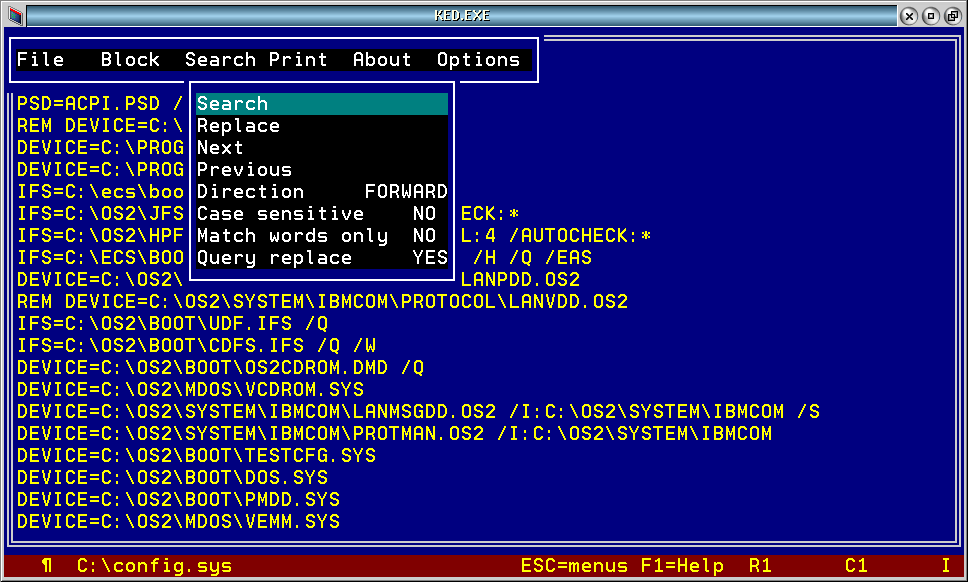 Эта же программа используется для установки и настройки Boot Manager. Другой способ получить доступ к LVM, не дожидаясь появления соответствующего экрана в процессе установки, — нажать кнопку отмены и выбрать кнопку консоли. Это приносит новый экран с меню, из которого вы можете запускать две версии LVM: графическую и другую в текстовом режиме, что позволяет вам лучше контролировать то, что вы делаете.
Эта же программа используется для установки и настройки Boot Manager. Другой способ получить доступ к LVM, не дожидаясь появления соответствующего экрана в процессе установки, — нажать кнопку отмены и выбрать кнопку консоли. Это приносит новый экран с меню, из которого вы можете запускать две версии LVM: графическую и другую в текстовом режиме, что позволяет вам лучше контролировать то, что вы делаете.
Дело в том, что LVM может жаловаться на поврежденную таблицу разделов и не позволяет внести какие-либо изменения на диск. Таким образом, вы не можете пометить раздел как устанавливаемый, а также удалить или создать новые разделы. Итак, вы не можете установить OS/2.
Причина
Это связано с тем, что вы коснулись своих разделов с помощью DiskPart из WindowsXP. DiskPart из Windows вносит ошибку в MBR, которую игнорирует только сама Windows. Так что это действительно проблема Windows, а не OS/2. Но может быть и другая причина: кто-то сообщил, что LVM не нравится способ, которым другие операционные системы делают разбиение.
Кто-нибудь должен описать ошибки, вызванные DiskPart Window, в
другая статья, связанная здесь.
Кроме того, кто-то должен описать (в другой статье, связанной здесь), что
ожидает ли LVM быть в MBR, чтобы не жаловаться.
Если вы загружаетесь из Linux (либо установленного на вашем жестком диске, либо с загрузочного компакт-диска) и запускаете программу cfdisk, она говорит, что есть проблема с геометрией (ошибка, вносимая Window’s DiskPart), но позволяет вам внести какие-либо изменения. Итак, почему LVM OS/2 не допускает никаких изменений? Ответ следует.
Решения
У вас есть следующие варианты:
- Удалить все разделы cfdisk из Linux. Затем позвольте только OS/2 LVM прикасаться к вашему жесткому диску или, по крайней мере, никогда не используйте Windows для прикосновения к жесткому диску. Если вы удалите все разделы с помощью DiskPart из Windows, проблема все равно возникнет. Прежде чем удалять все разделы, вы можете сделать защитные копии каждой установленной системы.
 Для резервного копирования Windows XP вы можете использовать образ диска XML бесплатной программы резервного копирования, установленный на загрузочном компакт-диске Windows XP, созданный с помощью бесплатной утилиты BartPe. Но я советую вам: вы должны восстановить резервную копию Windows на разделе, равном или большем, чем тот, из которого вы его создали.
Для резервного копирования Windows XP вы можете использовать образ диска XML бесплатной программы резервного копирования, установленный на загрузочном компакт-диске Windows XP, созданный с помощью бесплатной утилиты BartPe. Но я советую вам: вы должны восстановить резервную копию Windows на разделе, равном или большем, чем тот, из которого вы его создали.
- Если вы не хотите удалять все с вашего жесткого диска, решение, которое вы ищете, находится в короткой статье в FAQ eCs здесь. Я не пробовал это решение никогда. Так что не могу сказать работает ли.
Раздел Linux поврежден диспетчером загрузки OS/2 или MBR жесткого диска стерта
Это относится к
Это относится к старому диспетчеру загрузки до LVM. Если вы используете eCs, не беспокойтесь об этом. Пожалуйста, исправьте следующую таблицу (я не знаю, какие версии используют не LVM-Boot Manager):
OS/2 2.x OS/2 3.0 OS/2 4.0 OS/2 4.5x eCS 1.2R eCs 2.x
Не сообщается Не сообщается Не сообщается Не сообщается Нет Нет
Описание
При загрузке Linux из диспетчера загрузки вы теряете данные на жестком диске, возможно, весь раздел Linux или дырку на диске.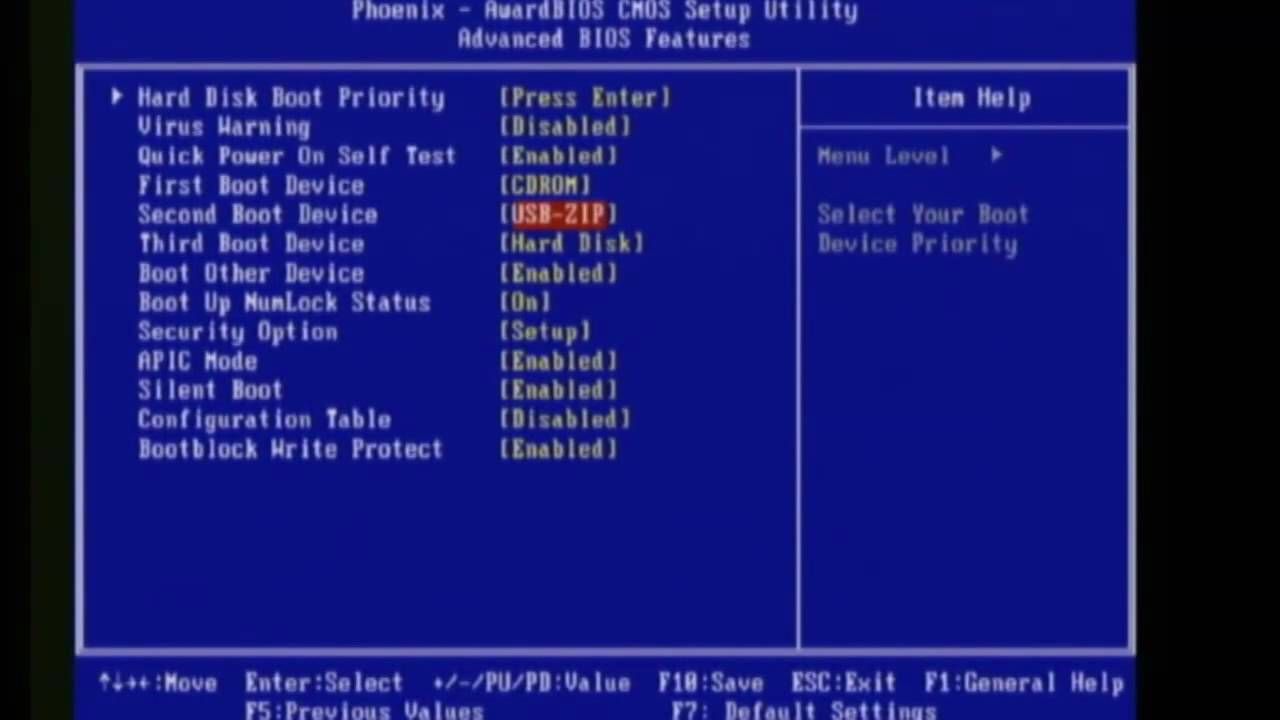
Причина
Старые менеджеры загрузки до LVM фактически выполняют все, что случайно находится в загрузочном секторе раздела, выбранного для загрузки. Это опасно только в том случае, если установлен Linux без какого-либо загрузчика, потому что тогда вы не знаете, что находится в загрузочном секторе раздела Linux.
Решение
У вас есть два варианта:
- Используйте обновленный диспетчер загрузки (LVM включен).
- Не выбирайте загрузку Linux из диспетчера загрузки, если вы правильно не установили загрузчик Linux, такой как Grub, в загрузочном секторе раздела Linux.
Проблемы с Windows
DiskPart вызывает ошибку в MBR
Это относится к
Windows 95 Windows 98 Windows 2000 Windows Me Windows NT Windows XP
Не сообщается Не сообщается Не сообщается Не сообщается Не сообщается Да
Описание
DiskPart из Windows вводит ошибку в MBR, которую игнорирует только сама Windows, но LVM обнаружит ее и предотвратит любые изменения на вашем жестком диске.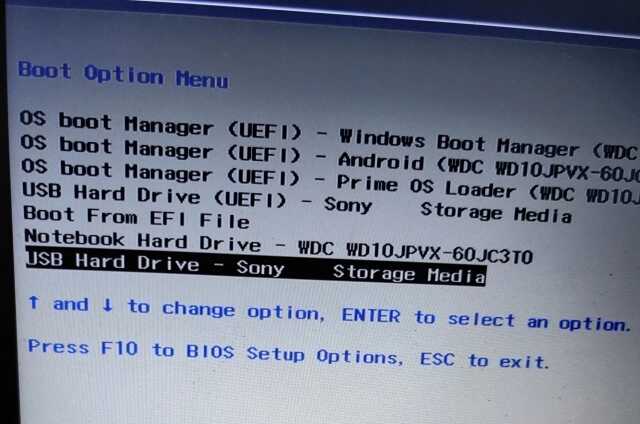 Это приводит к жалобам на проблему #LVM и не позволяет вносить какие-либо изменения на ваш жесткий диск. Итак, вы можете прочитать его.
Это приводит к жалобам на проблему #LVM и не позволяет вносить какие-либо изменения на ваш жесткий диск. Итак, вы можете прочитать его.
Причина
Возможно, ошибка.
Решение
Прочитайте #LVM_complaints_and_does_not_allow_any_changes_to_yo_your_hard_disk.
Процесс установки Windows останавливается
Это относится к
Windows 95 Windows 98 Windows 2000 Windows Me Windows NT Windows XP
Не сообщается Не сообщается Не сообщается Не сообщается Не сообщается Да
Описание
Вы начинаете установку с установочного компакт-диска Windows, и процесс достигает точки, в которой система перезагружается для загрузки с жесткого диска и продолжения оттуда. Но при загрузке система останавливается, возможно, с сообщением об ошибке или, возможно, с пустым экраном.
Причина
Процесс установки Windows предполагает, что он будет загружаться с первого основного раздела, но, когда вы устанавливали Boot Manager, раздел, в который он был установлен, был помечен как первый основной раздел.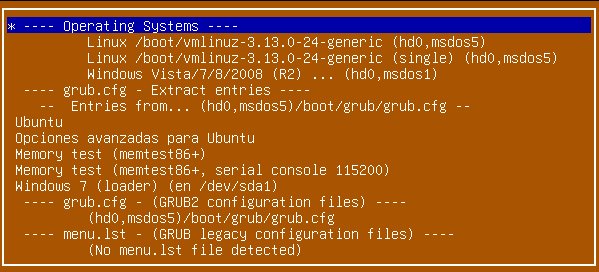 Таким образом, основной раздел, в который вы устанавливаете Windows, будет помечен как второй, третий или четвертый основной раздел.
Таким образом, основной раздел, в который вы устанавливаете Windows, будет помечен как второй, третий или четвертый основной раздел.
Решение
На этом этапе установки Windows в корневом каталоге раздела, на который выполняется установка, имеется файл с именем boot.ini. Его содержание, безусловно, таково:
[загрузчик] таймаут=30 по умолчанию = мульти (0) диск (0) rdisk (0) раздел (1) \ WINDOWS [операционные системы] мульти(0)диск(0)rdisk(0)раздел(1)\WINDOWS="Microsoft Windows XP Professional" /fastdetect /NoExecute=Выбор
Вы видите цифру «1» в скобках после слова «раздел». Он находится в третьей и пятой строчках. Вы должны изменить этот номер в двух строках на тот, который соответствует номеру основного раздела, в котором вы устанавливаете Windows. Если вы не знаете правильный номер, можете попробовать: вариантов всего четыре: 1, 2, 3 или 4.
Чтобы отредактировать boot.ini и внести изменения, у вас есть два варианта:
- Установите Windows XP на Fat32, а не на NTFS.
 Таким образом, вы можете получить доступ к разделу из другой операционной системы с доступом для чтения и записи. Операционная система может быть установленной или загружаться с компакт-диска. Когда Windows будет полностью установлена, вы сможете преобразовать формат Fat32 в NTFS без потери каких-либо данных.
Таким образом, вы можете получить доступ к разделу из другой операционной системы с доступом для чтения и записи. Операционная система может быть установленной или загружаться с компакт-диска. Когда Windows будет полностью установлена, вы сможете преобразовать формат Fat32 в NTFS без потери каких-либо данных. - Установите Windows XP в NTFS и получите доступ к разделу с загрузочного компакт-диска Windows XP, созданного с помощью бесплатной утилиты BartPe и установочного компакт-диска Windows XP.
Позже в процессе установки Windows раздел, на который вы устанавливаете Windows, можно перенумеровать, чтобы он стал первым основным разделом. Таким образом, он снова выдаст ту же ошибку: он не загружается, появляется только пустой экран, возможно, с сообщением об ошибке. Итак, вам придется снова отредактировать boot.ini и восстановить номер 1, где вы его изменили.
Windows не распознает жесткий диск
Это относится к
Windows 95 Windows 98 Windows 2000 Windows Me Windows NT Windows XP Windows Vista
Не сообщается Не сообщается Не сообщается Не сообщается Не сообщается Да Не сообщается
Описание
После чистой установки eComStation 2. 0 RC4 с первым разделом (7 МБ) в качестве диспетчера загрузки. Второй (6 ГБ) с eCS 2.0 RC4, установленный на разделе JFS. При загрузке с загрузочного компакт-диска Windows XP он не распознает жесткий диск. Таким образом, вы не можете установить его для мультизагрузочной системы.
0 RC4 с первым разделом (7 МБ) в качестве диспетчера загрузки. Второй (6 ГБ) с eCS 2.0 RC4, установленный на разделе JFS. При загрузке с загрузочного компакт-диска Windows XP он не распознает жесткий диск. Таким образом, вы не можете установить его для мультизагрузочной системы.
Причина
Возможно, программа установки Windows XP SP2 не распознает диски SATA. (например, ThinkPad T60)
Решение
Вам пришлось включить режим совместимости функции SATA в BIOS машины. После установки Windows XP обновите драйверы SATA, и вы сможете отключить этот режим совместимости в BIOS.
Проблемы с Linux
Процесс установки Linux перезаписывает диспетчер загрузки OS/2 для установки Grub
Это относится к
Особенно с дистрибутивами, которые не спрашивают пользователя, хочет ли он установить Grub в MBR жесткого диска, или в разделе, где устанавливается Linux.
Описание
У вас правильно установлен диспетчер загрузки OS/2 или любой другой менеджер загрузки, например GAG или Airboot, но при установке Linux появляется Grub (возможно, без возможности загрузить раздел OS/2) без следа другого менеджера загрузки.
Причина
Пользователь разрешил программе установки установить Grub, или программа установки делает это без запроса пользователя.
Решение
Не позволяйте процессу установки устанавливать Grub. Когда установка завершится, вы можете установить Grub после загрузки с компакт-диска Linux, который соответствует дистрибутиву и версии, которую вы установили. При загрузке с компакт-диска Linux выполните следующие действия:
- Открытие терминала.
- Войдите в систему как суперпользователь.
- Введите следующую команду: fdisk -l /dev/hda
Вы увидите несколько разделов с именами /dev/hda#, где # — число. Найдите, на каком из этих разделов установлен Linux. С этого момента давайте будем использовать символ # для обозначения соответствующего числа, которое появляется в его имени /dev/hda#. - Вычесть единицу из числа #. Назовем k новым числом. Итак, имеем: k = # — 1.
- Из терминала и войдя в систему как суперпользователь, вы должны ввести команду grub
Это приведет вас к командной строке Grub.
- В командной строке Grub введите следующую команду: root (hd0,k)
, где k — число, которое мы получили выше. Мы можем получить сообщение типаТип файловой системы ext2fs, тип раздела 0x83
или аналогичный
- Введите команду: setup (hd0,k), где k — число, которое мы получили выше. Мы можем получить сообщение вроде
Проверка существования «/boot/grub/stage1″… да
Проверка существования «/boot/grub/stage2″… да
Проверка существования «/boot/grub/e2fs_stage1_5» … да
Выполнение «встроить /boot/grub/e2fs_stage1_5 (hd0,5)»… не удалось (это не фатально)
Выполнение «встроить /boot/grub/e2fs_stage1_5 (hd0,5)»… не удалось (это не фатально)
Запуск «install /boot/grub/stage1 (hd0,5) /boot/grub/stage2 p /boot/grub/menu
.lst «… выполнено успешно
Готово.
Обратите внимание, что в этом примере k=5. - И все. Теперь вы можете перезагрузить компьютер и выбрать любую операционную систему в диспетчере загрузки.


 По умолчанию для данного параметра установлено значение Enabled. Коль для вас более важной является POST-информация, выводимая при перезагрузке, то выберите вариант Disabled.
По умолчанию для данного параметра установлено значение Enabled. Коль для вас более важной является POST-информация, выводимая при перезагрузке, то выберите вариант Disabled.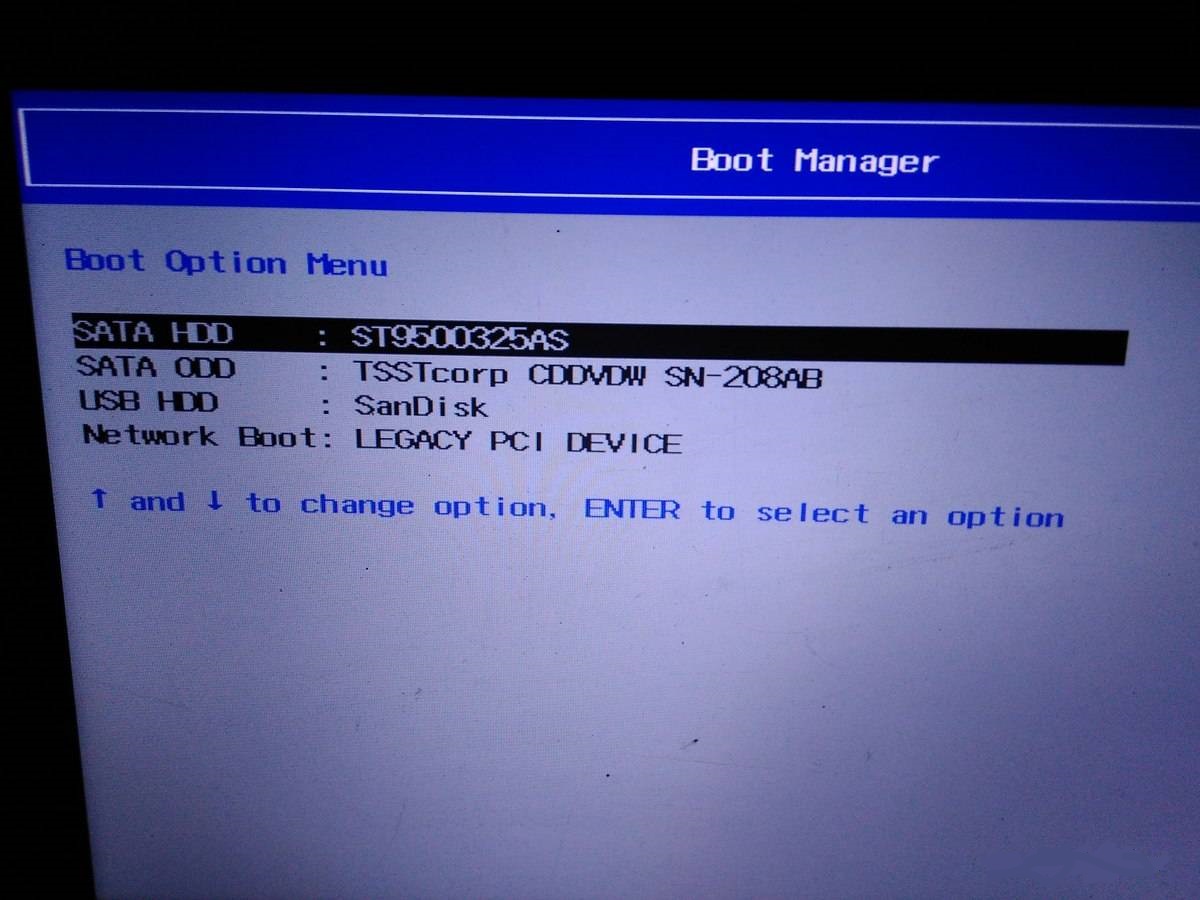 Если вы хотите, чтобы клавиатура работала в заторможенном режиме, — не стесняйтесь, выбирайте значение Slow.
Если вы хотите, чтобы клавиатура работала в заторможенном режиме, — не стесняйтесь, выбирайте значение Slow.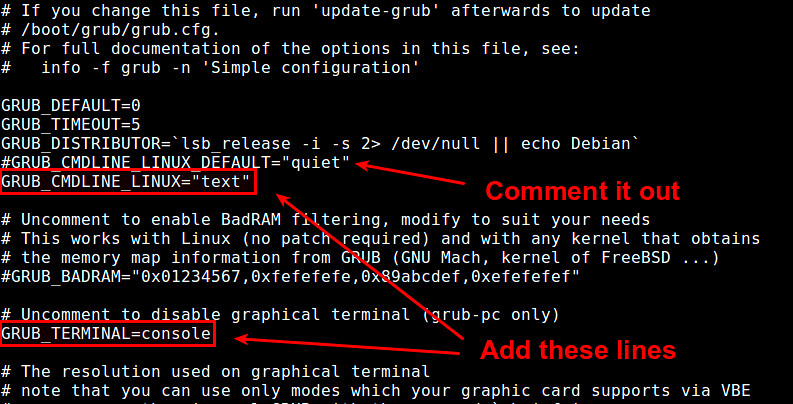
 1.1.1 Это относится к
1.1.1 Это относится к 3.1 Процесс установки Linux перезаписывает диспетчер загрузки OS/2 для установки Grub
3.1 Процесс установки Linux перезаписывает диспетчер загрузки OS/2 для установки Grub Для резервного копирования Windows XP вы можете использовать образ диска XML бесплатной программы резервного копирования, установленный на загрузочном компакт-диске Windows XP, созданный с помощью бесплатной утилиты BartPe. Но я советую вам: вы должны восстановить резервную копию Windows на разделе, равном или большем, чем тот, из которого вы его создали.
Для резервного копирования Windows XP вы можете использовать образ диска XML бесплатной программы резервного копирования, установленный на загрузочном компакт-диске Windows XP, созданный с помощью бесплатной утилиты BartPe. Но я советую вам: вы должны восстановить резервную копию Windows на разделе, равном или большем, чем тот, из которого вы его создали. Таким образом, вы можете получить доступ к разделу из другой операционной системы с доступом для чтения и записи. Операционная система может быть установленной или загружаться с компакт-диска. Когда Windows будет полностью установлена, вы сможете преобразовать формат Fat32 в NTFS без потери каких-либо данных.
Таким образом, вы можете получить доступ к разделу из другой операционной системы с доступом для чтения и записи. Операционная система может быть установленной или загружаться с компакт-диска. Когда Windows будет полностью установлена, вы сможете преобразовать формат Fat32 в NTFS без потери каких-либо данных.